Page 1
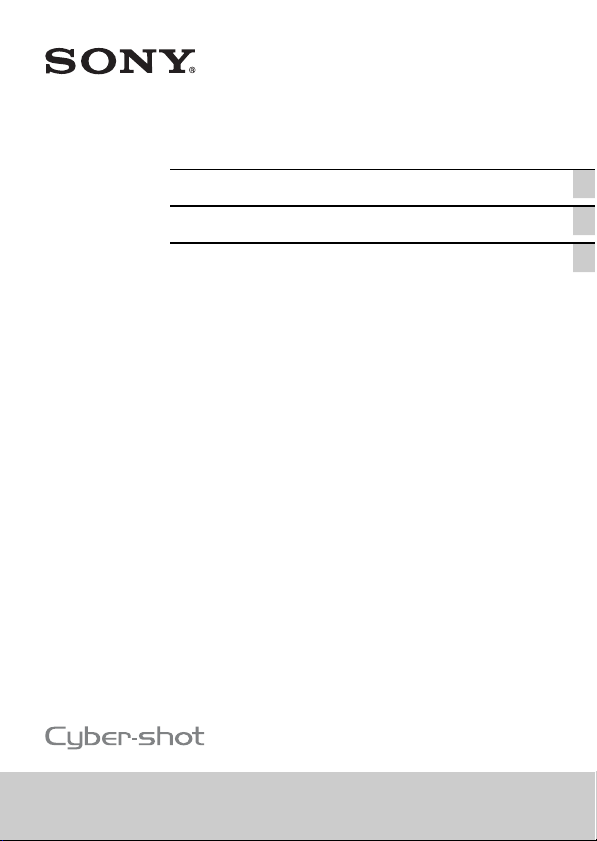
D-032-100-41(1)
Digital Still Camera / Instruction Manual GB
Цифровой фотоаппарат / Инструкция по эксплуатации
Цифровий фотоапарат / Посібник з експлуатації UA
If the product number of your camera is within
the range below, refer to the following URL.
3010001 - 9000000
9330001 - 9999000
http://helpguide.sony.net/dsc/rx100/
d035100411.pdf
RU
DSC-RX100
Page 2
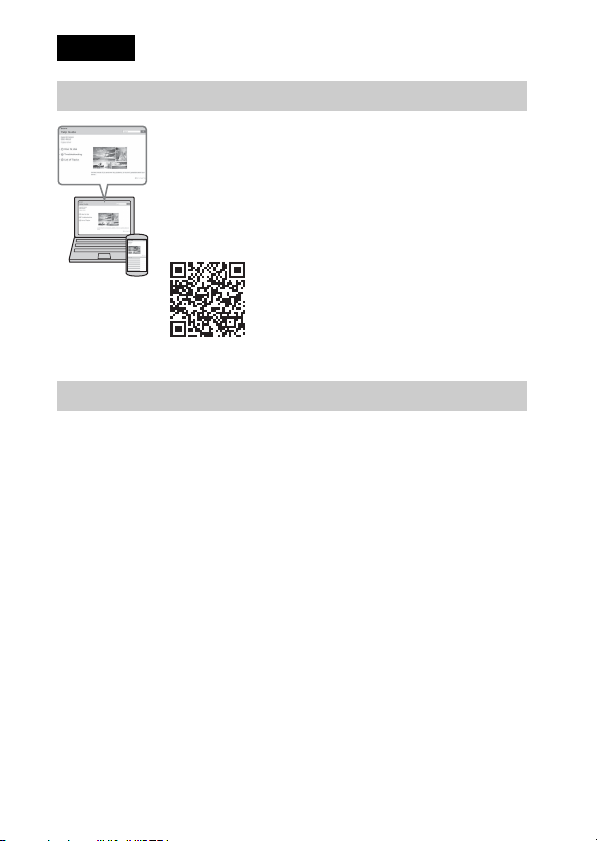
English
Learning more about the camera (“Help Guide”)
“Help Guide” is an on-line manual. You can read the “Help
Guide” on your computer or smartphone.
Refer to it for in-depth instructions on the many functions of
the camera.
URL:
http://rd1.sony.net/help/dsc/1740/h_zz/
For Customers in the U.S.A.
For question regarding your product or for the Sony Service Center nearest you,
call 1-800-222-SONY (7669).
Declaration of Conformity
Trade Name: SONY
Model: DSC-RX100
Responsible Party: Sony Electronics Inc.
Address: 16535 Via Esprillo, San Diego, CA 92127 U.S.A.
Telephone Number: 858-942-2230
This device complies with part 15 of the FCC rules. Operation is subject to the following
two conditions: (1) This device may not cause harmful interference, and (2) this device
must accept any interference received, including interference that may cause undesired
operation.
GB
2
Page 3
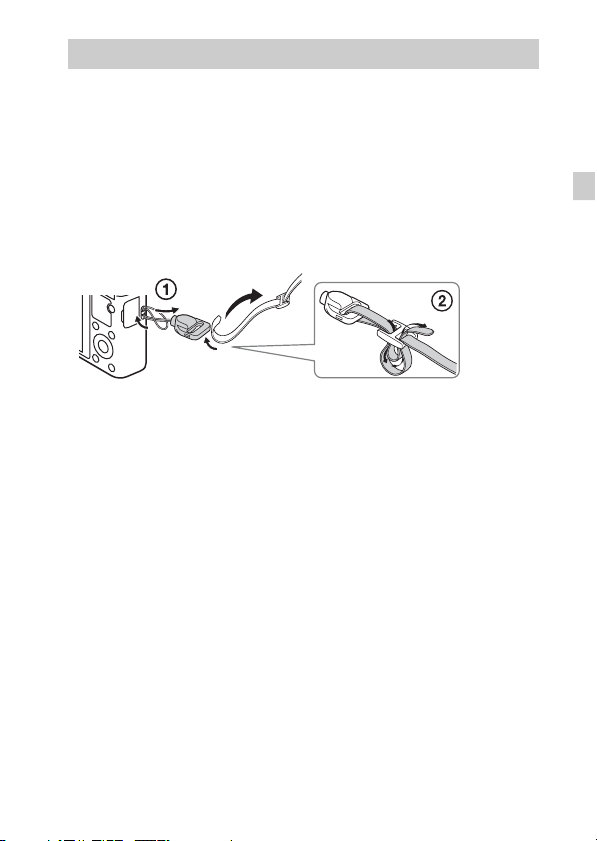
Checking the supplied items
The number in parentheses indicates the number of pieces.
• Camera (1)
• Rechargeable Battery Pack NP-BX1 (1)
• Micro USB Cable (1)
• AC Adaptor (1)
• Power Cord (mains lead) (supplied in some countries/regions) (1)
• Wrist Strap (1)
• Strap adapter (2)
(Strap adapters are used to attach the shoulder strap (sold separately), as
illustrated.)
• Instruction Manual (this manual) (1)
• Reference Guide (1)
About language setting
Change the screen language before using the camera if necessary (page 11).
GB
GB
3
Page 4
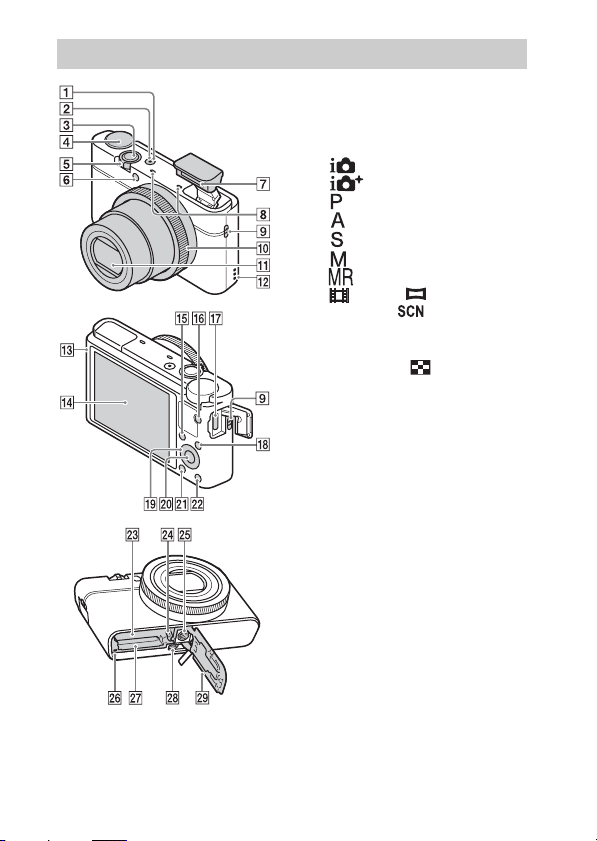
Identifying parts
GB
4
A ON/OFF (Power) button
B Power/Charge lamp
C Shutter button
D Mode dial
(Intelligent Auto)/
(Superior Auto)/
(Program Auto)/
(Aperture Priority)/
(Shutter Priority)/
(Manual Exposure)/
(Memory recall)/
(Movie)/ (Sweep
Panorama)/ (Scene
Selection)
E For shooting: W/T (zoom) lever
For viewing: (Index) lever/
Playback zoom lever
F Self-timer lamp/Smile Shutter
lamp/AF illuminator
G Flash
• Do not cover the flash with your
finger.
• When using the flash, the flash
pops up automatically. If not
using the flash, press it down
manually.
H Microphone
I Hook for strap
J Control ring
K Lens
L Speaker
M Light sensor
N Monitor
O Fn (Function) button
P MOVIE (Movie) button
Q Micro USB connector
R MENU button
S Control wheel
Page 5
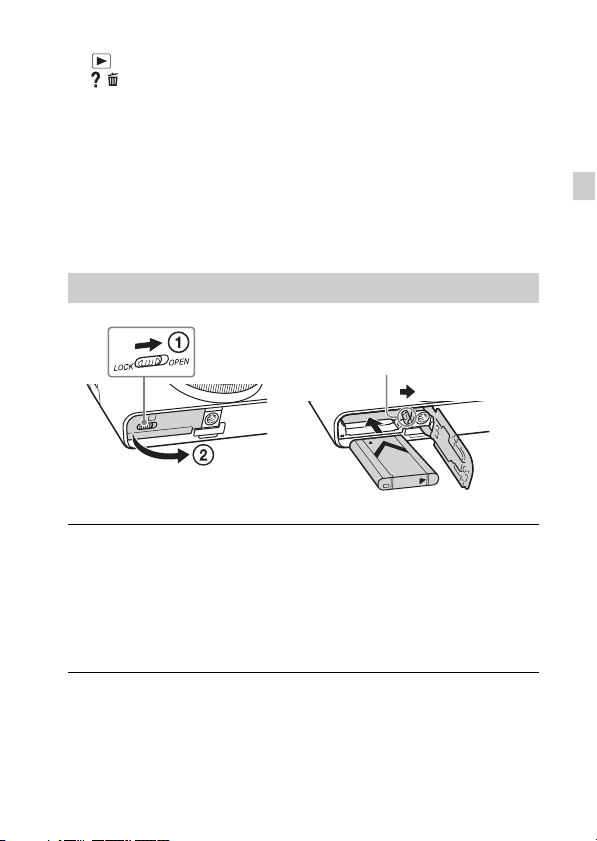
T Center button
U (Playback) button
V / (In-Camera Guide/Delete)
button
W Battery insertion slot
X Battery lock lever
Y Tripod socket hole
• Use a tripod with a screw less
than 5.5 mm (7/32 inches) long.
Otherwise, you cannot firmly
secure the camera, and damage to
the camera may occur.
Z Access lamp
wj Memory card slot
wk HDMI micro jack
wl Battery/Memory card cover
Inserting the battery pack
Battery lock lever
Open the cover.
1
Insert the battery pack.
2
• While pressing the battery lock lever, insert the battery pack as
illustrated. Make sure that the battery lock lever locks after insertion.
• Closing the cover with the battery inserted incorrectly may damage the
camera.
GB
GB
5
Page 6

Charging the battery pack
Power/Charge lamp
Lit (green): Power ON
Lit (orange): Charging
Off: Charging finished
Flashing (orange): Charging error or charging
paused temporarily because the camera is not
within the proper temperature range
Connect the camera to the AC Adaptor (supplied),
1
using the micro USB cable (supplied).
Connect the AC Adaptor to the wall outlet (wall socket).
2
The power/charge lamp lights orange, and charging starts.
• Turn off the camera while charging the battery.
• You can charge the battery pack even when it is partially charged.
• When the power/charge lamp flashes and charging is not finished,
remove and re-insert the battery pack.
• For some countries/regions, connect the power cord (mains lead) to the
AC Adaptor, and connect the AC Adaptor to the wall outlet (wall
socket).
GB
6
Page 7

Notes
• If the power/charge lamp on the camera flashes when the AC Adaptor is connected
to the wall outlet (wall socket), this indicates that charging is temporarily stopped
because the temperature is outside the recommended range. When the temperature
gets back within the appropriate range, the charging resumes. We recommend
charging the battery pack in an ambient temperature of between 10°C to 30°C
(50ºF to 86ºF).
• The battery pack may not be effectively charged if the terminal section of the
battery is dirty. In this case, wipe any dust off lightly using a soft cloth or a cotton
swab to clean the terminal section of the battery.
• When charging is finished, disconnect the AC Adaptor from the wall outlet (wall
socket).
• Be sure to use only genuine Sony brand battery packs, micro USB cable (supplied)
and AC Adaptor (supplied).
x
Charging time (Full charge)
The charging time is approximately 155 min. using the AC Adaptor
(supplied). The power/charge lamp lights up and then turns off immediately
when the battery pack is fully charged.
Notes
• The above charging time applies when charging a fully depleted battery pack at a
temperature of 25°C (77°F). Charging may take longer depending on conditions of
use and circumstances.
x
Charging by connecting to a computer
The battery pack can be charged by connecting the camera to a computer using
a micro USB cable. Connect the camera to the computer with the camera
turned off.
GB
To a USB jack
GB
7
Page 8

Notes
• If the camera is connected to a laptop computer that is not connected to a power
source, the laptop battery level decreases. Do not charge for an extended period of
time.
• Do not turn on/off or restart the computer, or wake the computer to resume from
sleep mode when a USB connection has been established between the computer
and the camera. That may cause the camera to malfunction. Before turning on/off,
or restarting the computer or waking the computer from sleep mode, disconnect
the camera and the computer.
• No guarantees are made for charging using a custom-built computer or a modified
computer.
x
Battery life and number of images that can be
recorded and played back
Battery life Number of images
Shooting (still images) Approx. 165 min. Approx. 330 images
Viewing (still images) Approx. 250 min. Approx. 5000 images
Shooting (movies) Approx. 80 min. —
Notes
• The above estimates for battery life and number of recordable images apply when
the battery pack has been fully charged. The battery life and number of images
may decrease depending on the conditions of use.
• The battery life and number of recordable images are estimates based on shooting
with the default settings under the following conditions:
– Using the battery pack at an ambient temperature of 25°C (77°F).
– Using Sony Memory Stick PRO Duo (Mark2) media (sold separately)
• The numbers for “Shooting (still images)” are based on the CIPA standard and
shooting under the following conditions:
(CIPA: Camera & Imaging Products Association)
– One picture is taken every 30 seconds.
– The power is turned on and off once every ten times.
– The flash strobes once every two times.
– The zoom is switched alternately between the W and T ends.
• The number of minutes for movie shooting is based on the shooting under the
following conditions:
– The image quality is set to AVCHD 60i 17M(FH)/50i 17M(FH)
– Battery life based on non-stop shooting until the limit (29 minutes) has been
reached, and then continued by pressing the MOVIE (Movie) button again.
GB
Other functions, such as zooming, are not operated.
8
Page 9
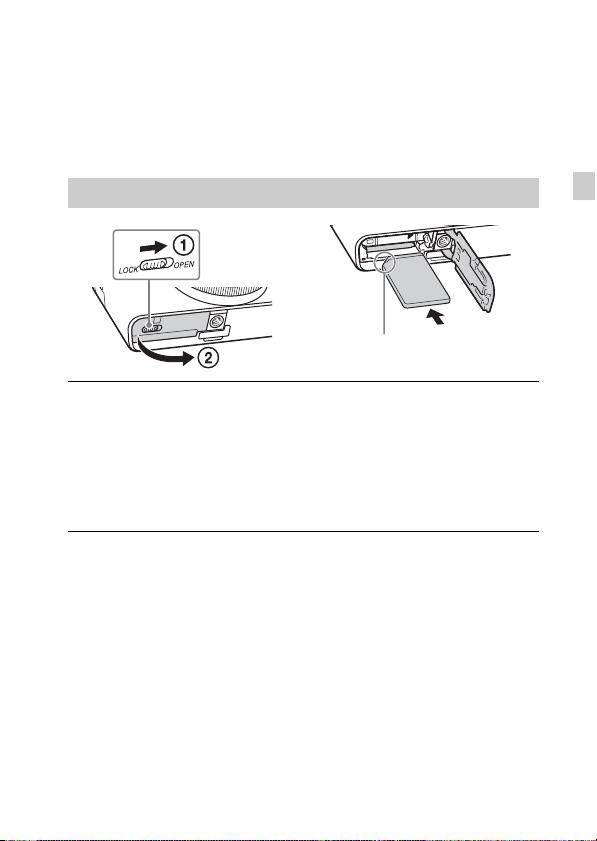
x
Supplying power
The camera can be supplied with power from the wall outlet (wall socket) by
connecting to the AC Adaptor (supplied), using the micro USB cable
(supplied). This way, you do not need to worry about draining the battery
when shooting or playing back for extended periods of time.
Shooting and playback are possible without a battery pack in the camera.
Inserting a memory card (sold separately)
Ensure the notched corner
faces correctly.
Open the cover.
1
Insert the memory card.
2
• With the notched corner facing as illustrated, insert the memory card
until it clicks into place.
Close the cover.
3
GB
GB
9
Page 10

x
Memory cards that can be used
Memory card For still images For movies
Memory Stick PRO Duo (Mark2 only)
Memory Stick PRO-HG Duo
Memory Stick Micro (M2) (Mark2 only)
SD memory card (Class 4 or faster)
SDHC memory card (Class 4 or faster)
SDXC memory card (Class 4 or faster)
microSD memory card (Class 4 or faster)
microSDHC memory card (Class 4 or faster)
microSDXC memory card (Class 4 or faster)
• For details on the number of recordable still images and recordable duration of
movies, refer to page 22. Check the tables to select a memory card with the desired
capacity.
Notes
• Not all memory cards are guaranteed to operate correctly. For memory cards
produced by manufacturers other than Sony, consult the manufacturers of the
products.
• When using Memory Stick Micro media or microSD memory cards with this
camera, make sure to use with the appropriate adaptor.
x
To remove the memory card/battery pack
Memory card: Push the memory card in once to eject the memory card.
Battery pack: Slide the battery lock lever. Be sure not to drop the battery pack.
Notes
• Never remove the memory card/battery pack when the access lamp (page 5) is lit.
This may cause damage to data in the memory card.
10
GB
Page 11
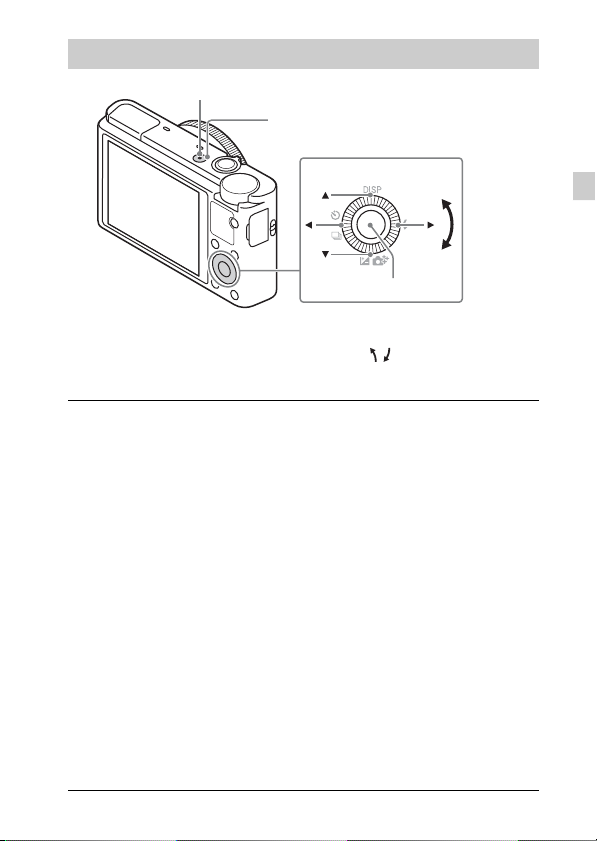
Setting the language and the clock
Power/Charge lamp (green)
ON/OFF (Power)
Control wheel
Center button
Select items: v/V/b/B
Set the numeric value of date and
v/V//
time:
Set: Center button
Press the ON/OFF (Power) button.
1
Language setting screen is displayed when you turn on the camera for the
first time.
• It may take time for the power to turn on and allow operation.
Select a desired language, then press the center of the
2
control wheel.
Date & Time setting screen is displayed.
When the message [Set Area/Date/Time.] is displayed,
3
select [Enter] and press the center.
Select a desired geographic location by following the
4
on-screen instructions, then press the center.
Set [Daylight Savings], [Date/Time] and [Date Format],
5
then press the center.
• When setting [Date/Time], midnight is 12:00 AM, and noon is
12:00 PM.
Check that [Enter] is selected, then press the center.
6
GB
GB
11
Page 12
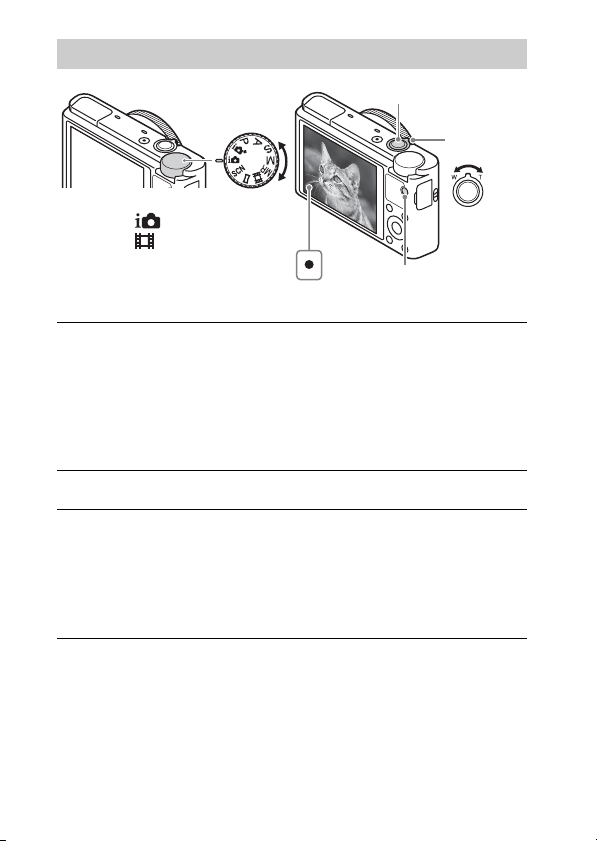
Shooting still images/movies
Shutter button
W/T (zoom)
lever
Mode dial
: Intelligent Auto
: Movie
MOVIE
Shooting still images
Press the shutter button halfway down to focus.
1
When the image is in focus, a beep sounds and the focus indicator (z)
lights.
• When the camera cannot focus automatically, the focus indicator
flashes.
Press the shutter button fully down to shoot an image.
2
Shooting movies
Press the MOVIE (Movie) button to start recording.
1
• Use the W/T (zoom) lever to change the zoom scale.
• Press the shutter button to shoot still images while continuing to record
the movie.
Press the MOVIE button again to stop recording.
2
W: zoom out
T: zoom in
12
GB
Page 13
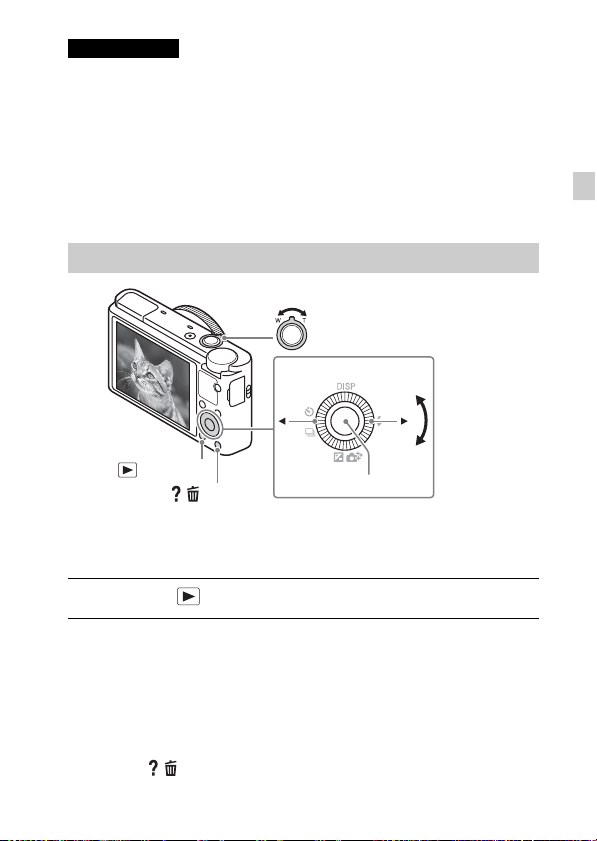
Notes
• Do not pull up the flash manually. This may cause a malfunction.
• When using the zoom function while shooting a movie, the sound of the camera
operating will be recorded. The sound of the MOVIE button operating may also be
recorded when movie recording is finished.
• Continuous movie shooting is possible for a maximum of approximately
29 minutes at one time with the camera’s default settings and when the ambient
temperature is approximately 25°C (77°F). When movie recording is finished, you
can restart recording by pressing the MOVIE button again. Recording may stop to
protect the camera depending on the ambient temperature.
Viewing images
W: zoom out
T: zoom in
Control wheel
GB
(Playback)
/ (Delete)
Press the (Playback) button.
1
x
Selecting next/previous image
Select an image by pressing B (next)/b (previous) on the control wheel or by
turning the control wheel. Press the center of the control wheel to view
movies.
x
Deleting an image
1 Press the / (Delete) button.
2 Select [Delete] with v on the control wheel, then press the center.
Center button
Select images: B (next)/b (previous) or
turn the control wheel
Set: Center button
GB
13
Page 14
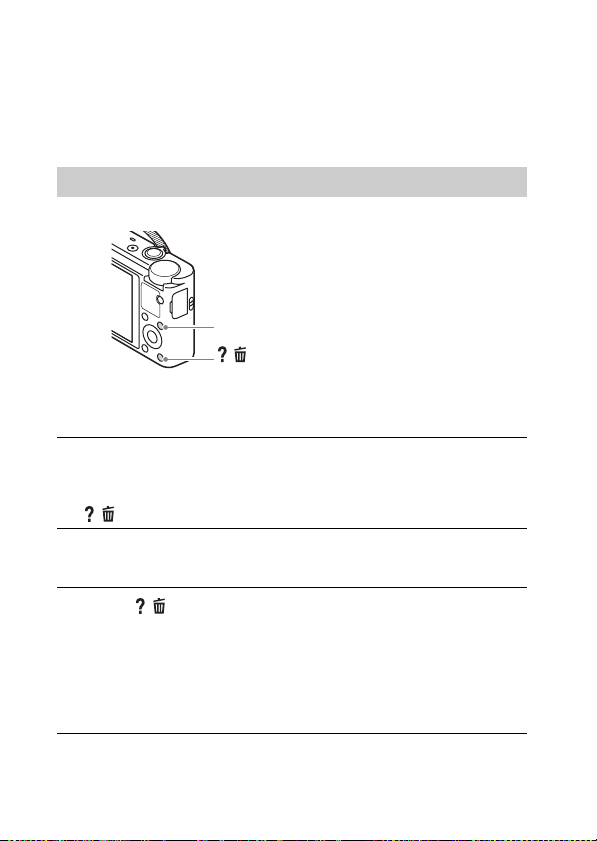
x
Rotating an image
Press the Fn (Function) button.
x
Returning to shooting images
Press the shutter button halfway down.
Viewing the Guide
This camera is equipped with a built-in instruction guide.
MENU
/ (In-Camera Guide)
In-Camera Guide
The camera displays explanations for MENU items and the setting values.
Press the MENU button.
1
Select the desired MENU item, then press
2
/ (In-Camera Guide) button.
Shooting Tip
The camera displays shooting tips for the shooting mode selected.
Press / (In-Camera Guide) button in shooting mode.
1
Select the desired shooting tip, then press the center of
2
the control wheel.
The shooting tip is displayed.
• You can scroll the screen using v/V and change shooting tips using
b/B.
GB
14
Page 15
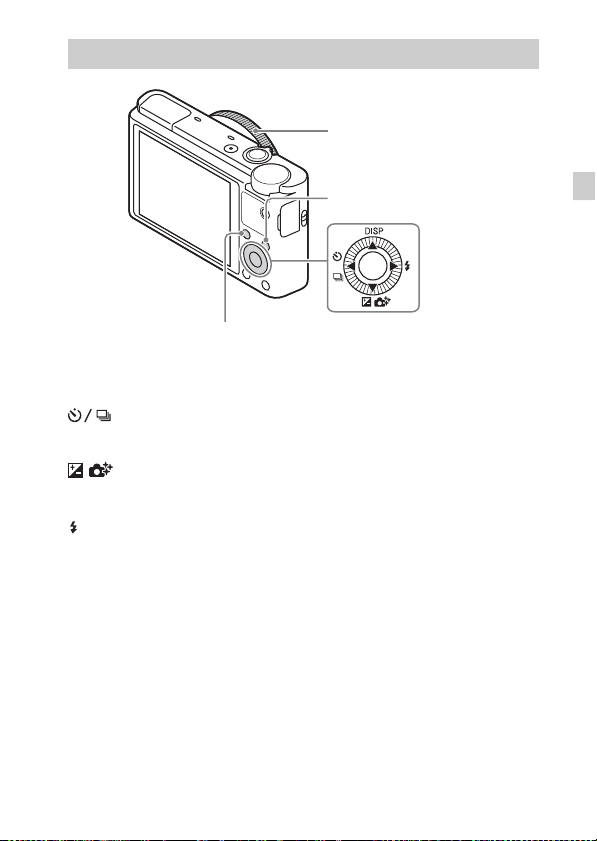
Introduction of other functions
Control ring
MENU
Fn (Function)
x
Control wheel
DISP (Display contents): Allows you to change the screen display.
(Drive Mode): Allows you to switch between shooting methods, such
as single shooting, continuous shooting, self-timer shooting or bracket
shooting.
/ (Exposure Comp./Photo Creativity): Allows you to adjust image
brightness./Allows you to operate the camera intuitively and shoot creative
images easily.
(Flash Mode): Allows you to select a flash mode for still images.
Center button (Standard): If you press this key when the [Focus Area] is set to
[Flexible Spot], you can change the position of the focus area by pressing v/
V/b/B on the control wheel. Depending on the options selected in [Focus
Area] or [Center Lock-on AF], the available functions varies when pressing
the key.
x
Fn (Function) button
Allows you to register 12 functions and recall those functions when shooting.
1 Press the Fn (Function) button.
2 Select the desired function by pressing v/V/b/B on the control wheel.
3 Select the setting value by turning the control wheel or the control ring.
Control wheel
GB
GB
15
Page 16

x
Control ring
Your favorite functions can be assigned to the control ring. When shooting,
established settings can be changed just by turning the control ring.
x
Menu Items
(Camera Settings)
Image Size Selects the size of still images.
Aspect Ratio Selects the aspect ratio for still images.
Quality Sets the image quality for still images.
Img. Size(Dual Rec)
Panorama: Size Selects the size of panoramic images.
Panorama: Direction Sets the shooting direction for panoramic images.
Sets the size of still images shot when recording a
movie.
File Format Selects the movie file format.
Record Setting Selects a frame-rate and bit-rate for the movie.
Drive Mode Sets the drive mode, such as for continuous shooting.
Flash Mode Sets the flash settings.
Flash Comp. Adjusts the intensity of flash output.
Red Eye Reduction Reduces the red-eye phenomenon when using flash.
Focus Mode Selects the focus method.
Focus Area Selects the area of focus.
AF Illuminator
Exposure Comp. Compensates for the brightness of the entire image.
ISO Sets the ISO sensitivity.
Metering Mode Selects the method for measuring brightness.
White Balance Adjusts color tones of an image.
DRO/Auto HDR
Creative Style
GB
Sets the AF illuminator, which provides light for a
dark scene to aid focusing.
Compensates automatically for brightness and
contrast.
Selects the desired image processing. You can also
adjust contrast, saturation and sharpness.
16
Page 17

Picture Effect
Focus Magnifier
Long Exposure
NR
High ISO NR
Center Lock-on AF
Smile/Face Detect.
Selects the desired effect filter to achieve a more
impressive and artistic expression.
Enlarges the image before shooting so that you can
check the focus.
Sets noise reduction processing for shots with a
shutter speed of 1/3 second or longer.
Sets noise reduction processing for high-sensitivity
shooting.
Sets the function to track a subject and continue
focusing when pressing the center button in the
shooting screen.
Selects to detect faces and adjust various settings
automatically. Sets to automatically release the
shutter when a smile is detected.
Soft Skin Effect Sets the Soft Skin Effect and the effect level.
Analyzes the scene when capturing faces, close-ups,
Auto Obj.
Framing
Scene Selection
Movie
SteadyShot
or subjects tracked by Lock-on AF function, and
automatically trims and saves another copy of the
image with a more impressive composition.
Selects pre-set settings to match various scene
conditions.
Selects the exposure mode to suit your subject or
effect.
Sets SteadyShot for shooting still images. Reduces
blur from camera shake when shooting while holding
the camera.
SteadyShot Sets SteadyShot for shooting movies.
Color Space Changes the range of reproducible colors.
Audio Recording Sets whether to record audio when shooting a movie.
Wind Noise Reduct. Reduces wind noise during movie recording.
Shooting Tip List Accesses all shooting tips.
Memory recall
Memory Registers the desired modes or camera settings.
Selects a setting registered in advance when the mode
dial is set to MR (Memory recall). Optical zoom scale,
etc. can be registered.
GB
GB
17
Page 18
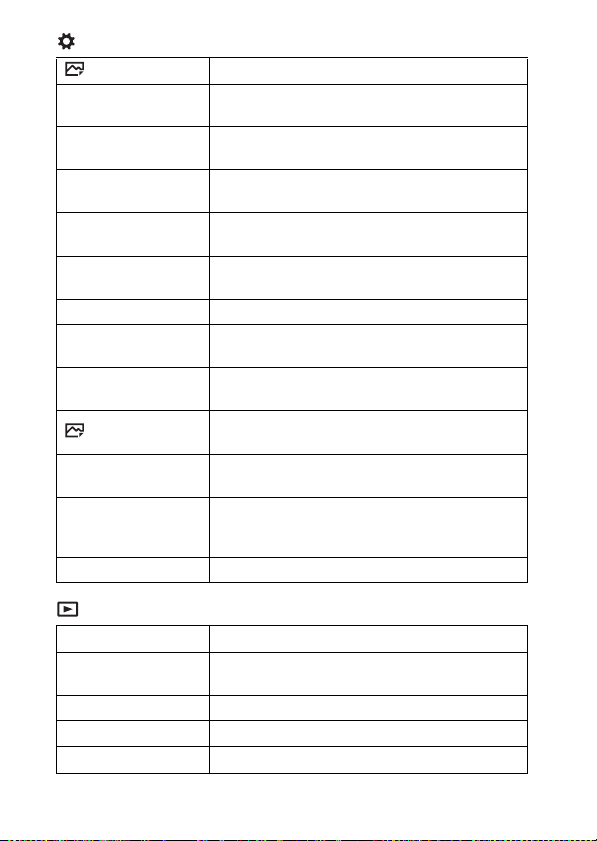
(Custom Settings)
MF Assist Displays an enlarged image when focusing manually.
Focus Magnif. Time
Grid Line
Auto Review
DISP Button
Peaking Level
Peaking Color Sets the color used for the peaking function.
Zoom Setting
Face Registration
Write Date
Function Menu Set.
Custom Key Settings
MOVIE Button Sets whether to always activate the MOVIE button.
Sets the length of time the image will be shown in an
enlarged form.
Sets a grid line display to enable alignment to a
structural outline.
Sets auto review to display the captured image after
shooting.
Sets the type of information to be displayed on the
monitor by pressing DISP on the control wheel.
Enhances the outline of in-focus ranges with a
specific color when focusing manually.
Sets whether to use the Clear Image Zoom and Digital
Zoom when zooming.
Registers or changes the person to be given priority in
the focus.
Sets whether to record a shooting date on the still
image.
Customizes the functions displayed when the Fn
(Function) button is pressed.
Assigning functions to the various keys allows you to
perform operations more quickly by pressing the keys
when shooting images.
(Playback)
Delete Deletes an image.
View Mode
Image Index Displays multiple images at the same time.
Display Rotation Sets the playback direction of the recording image.
Slide Show Shows a slide show.
GB
Sets the way in which images are grouped for
playback.
18
Page 19
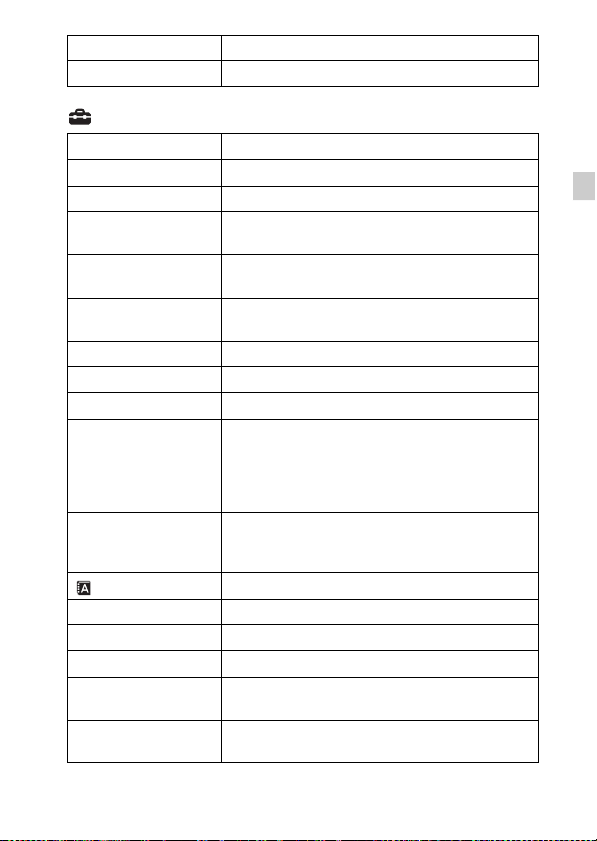
Protect Protects the images.
Specify Printing Adds a print order mark to a still image.
(Setup)
Monitor Brightness Sets the monitor brightness.
Volume Settings Sets the volume for movie playback.
Audio signals Sets the operating sound of the camera.
Upload Settings
Mode Dial Guide
Pwr Save Start Time
Demo Mode Sets demonstration playback of a movie to on or off.
HDMI Settings Sets the HDMI settings.
USB Connection Sets the USB connection method.
USB LUN Setting
USB Power Supply
Language Selects the language.
Date/Time Setup Sets date and time, and daylight savings.
Area Setting Sets the location of use.
Format Formats the memory card.
File Number
Select REC Folder
Sets the upload function of the camera when using an
Eye-Fi card.
Turns the mode dial guide (the explanation of each
shooting mode) on or off.
Sets the length of time until the camera turns off
automatically.
Enhances compatibility by limiting the functions of
the USB connection. Set to [Multi] in normal
conditions and to [Single] only when the connection
between the camera and a computer or AV
component cannot be established.
Sets whether to supply power via USB connection
when the camera is connected to a computer or USB
device using a micro USB cable.
Sets the method used to assign file numbers to still
images and movies.
Changes the selected folder for storing still images
and movies (MP4).
GB
GB
19
Page 20
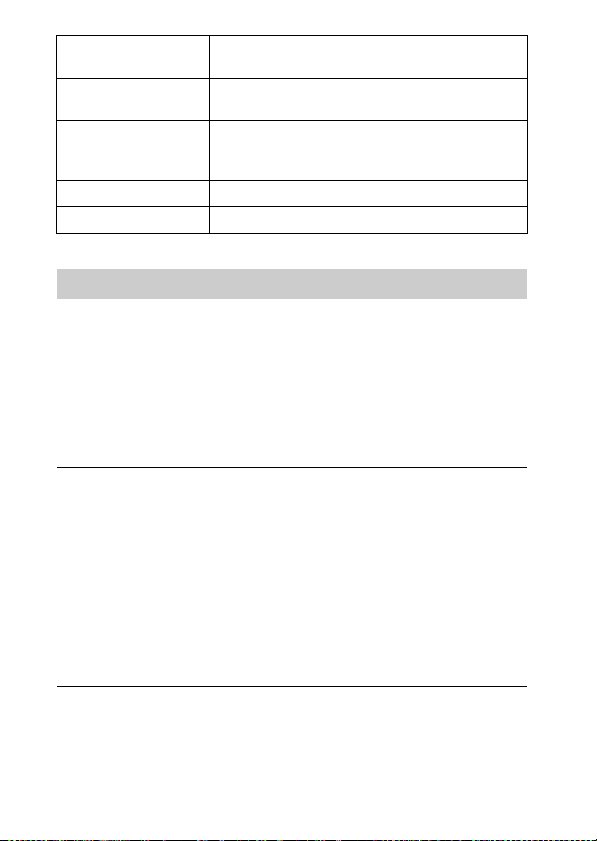
New Folder
Recover Image DB
Display Media Info.
Version Displays the camera software version.
Setting Reset Restores settings to their defaults.
Creates a new folder for storing still images and
movies (MP4).
Recovers the image database file and enables
recording and playback.
Displays the remaining recording time of movies and
the recordable number of still images on the memory
card.
Using software
Installing the following software to your computer will make your camera
experience more convenient.
• PlayMemories Home: Imports images to your computer and lets you use
them in different ways (page 21).
• Image Data Converter: Displays RAW images and processes them.
You can download and install this software to your computer from the
following URLs.
Using the Internet browser on your computer, go to one
1
of the following URLs, and then follow the instructions
on the screen to download the desired software.
Windows:
http://www.sony.co.jp/imsoft/Win/
Mac:
http://www.sony.co.jp/imsoft/Mac/
• An Internet connection is required.
• For details on operation, refer to the support page or Help page of the
software.
20
GB
Page 21
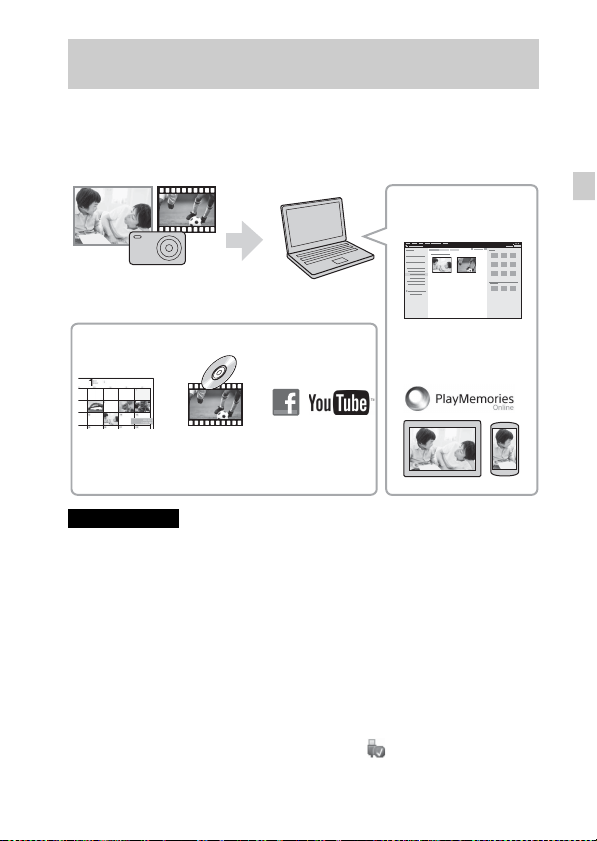
Importing images to your computer and using
them (PlayMemories Home)
The software PlayMemories Home allows you to import still images and
movies to your computer and use them. PlayMemories Home is required for
importing AVCHD movies to your computer.
http://www.sony.net/pm/
Playing back importe d
images
Importing images from
your camera
GB
For Windows, the following functions are also
available:
Viewing images
on a calendar
Notes
• An Internet connection is required to use PlayMemories Online or other network
services. PlayMemories Online or other network services may not be available in
some countries or regions.
• If the software PMB (Picture Motion Browser), supplied with models released
before 2011, has already been installed on your computer, PlayMemories Home
will overwrite it during the installation. Use PlayMemories Home, the successor
software of PMB.
• New functions may be installed in PlayMemories Home. Connect the camera to
your computer even if PlayMemories Home is already installed on your computer.
• Do not disconnect the micro USB cable (supplied) from the camera while the
operating screen or the accessing screen is displayed. Doing so may damage the
data.
• To disconnect the camera from the computer, click on the tasktray, then click
[Eject DSC-RX100].
Creating
movie
discs
Uploading
images to
network services
Sharing images on
PlayMemories Online
GB
21
Page 22
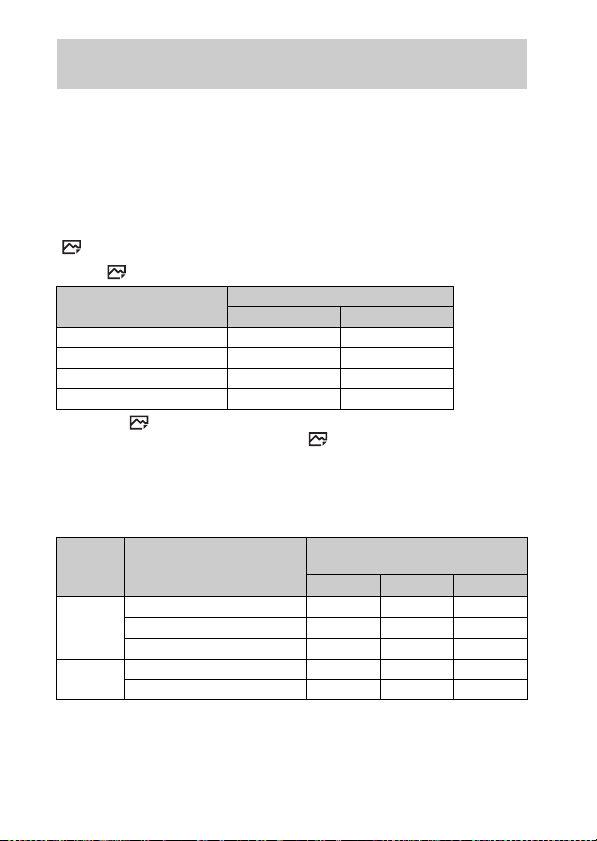
Number of still images and recordable time of
movies
The number of still images and recordable time may vary depending on the
shooting conditions and the memory card.
x
Still images
The table below shows the approximate number of images that can be
recorded on a memory card formatted with this camera. The values are defined
using Sony standard memory cards for testing.
[ Image Size]: L: 20M
When [ Aspect Ratio] is set to [3:2]*
Quality
Standard 1200 images 9600 images
Fine 690 images 5500 images
RAW & JPEG 235 images 1900 images
RAW 355 images 2850 images
* When the [ Aspect Ratio] is set to other than [3:2], you can record more
pictures than shown above. (Except when [ Quality] is set to [RAW].)
x
Movies
The table below shows the approximate total recording times using a memory
card formatted with this camera.
File
Format
AVCHD
MP4 1440×1080 12M 1 h 20 m 5 h 30 m 11 h 5 m
• Continuous movie shooting is possible for a maximum of approximately
29 minutes at one time with the camera’s default settings and when the ambient
temperature is approximately 25°C (77°F).
GB
Record Setting
60i 24M(FX)/50i 24M(FX) 40 m 3 h 6 h
60i 17M(FH)/50i 17M(FH) 1 h 4 h 5 m 8 h 15 m
60p 28M(PS)/50p 28M(PS) 35 m 2 h 30 m 5 h 5 m
VGA 3M 4 h 55 m 20 h 40 h 10 m
Number of still images
8GB 64 GB
Recordable time
(h (hour), m (minute))
8GB 32 GB 64 GB
22
Page 23
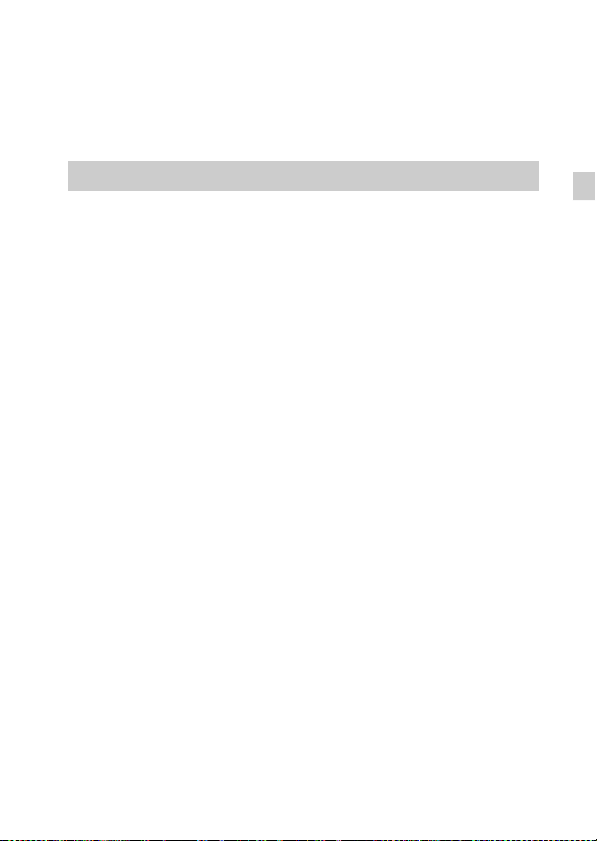
• The recordable time of movies varies because the camera is equipped with VBR
(Variable Bit-Rate), which automatically adjusts image quality depending on the
shooting scene. When you record a fast-moving subject, the image is clearer but
the recordable time is shorter because more memory is required for recording.
The recordable time also varies depending on the shooting conditions, the subject
or the image quality/size settings.
Notes on using the camera
Functions built into this camera
• This manual describes 1080 60i-compatible devices and 1080 50i-compatible
devices.
To check whether your camera is a 1080 60i-compatible device or 1080 50icompatible device, check for the following marks on the bottom of the camera.
1080 60i-compatible device: 60i
1080 50i-compatible device: 50i
• This camera is compatible with 1080 60p or 50p-format movies. Unlike standard
recording modes up to now, which record in an interlacing method, this camera
records using a progressive method. This increases the resolution, and provides a
smoother, more realistic image. Movies recorded in 1080 60p/1080 50p format
can be played back only on 1080 60p/1080 50p-supported devices.
On use and care
Avoid rough handling, disassembling, modifying, physical shock, or impact such as
hammering, dropping, or stepping on the product. Be particularly careful of the lens.
Notes on recording/playback
• Before you start recording, make a trial recording to make sure that the camera is
working correctly.
• The camera is neither dust-proof, nor splash-proof, nor water-proof.
• Do not directly expose the lens to beams such as laser beams. That may damage
the image sensor and cause the camera to malfunction.
• Do not expose the camera to sunlight or shoot sunward for a long time. The
internal mechanism may be damaged.
• Do not aim the camera at the sun or other bright light. It may cause the
malfunction of the camera.
• If moisture condensation occurs, remove it before using the camera.
• Do not shake or strike the camera. It may cause a malfunction and you may not be
able to record images. Furthermore, the recording media may become unusable or
image data may be damaged.
GB
GB
23
Page 24
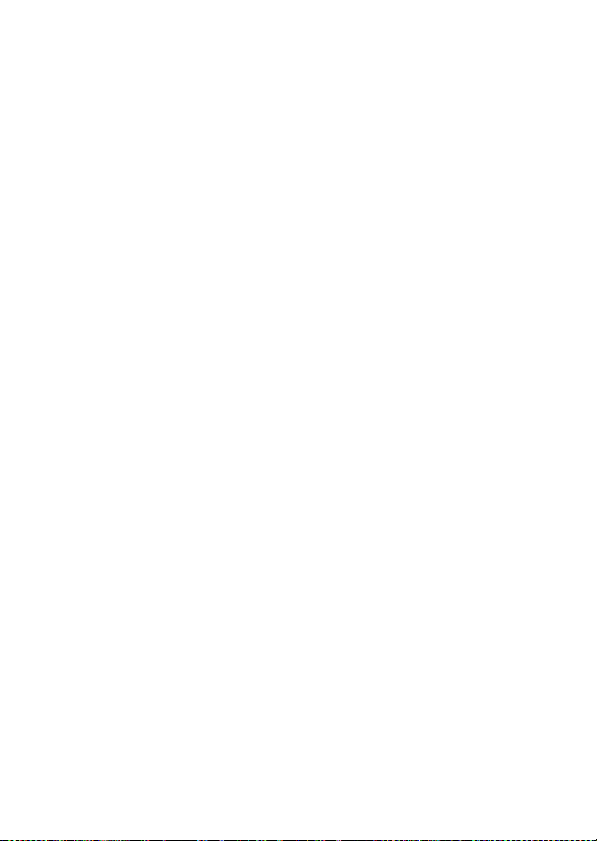
Do not use/store the camera in the following places
• In an extremely hot, cold or humid place
In places such as in a car parked in the sun, the camera body may become
deformed and this may cause a malfunction.
• Storing under direct sunlight or near a heater
The camera body may become discolored or deformed, and this may cause a
malfunction.
• In a location subject to rocking vibration
• Near a location that generates strong radio waves, emits radiation or is strongly
magnetic place. Otherwise, the camera may not properly record or play back
images.
• In sandy or dusty places
Be careful not to let sand or dust get into the camera. This may cause the camera to
malfunction, and in some cases this malfunction cannot be repaired.
On carrying
Do not sit down in a chair or other place with the camera in the back pocket of your
trousers or skirt, as this may cause malfunction or damage the camera.
Notes on continuous shooting
During continuous shooting, the monitor may flash between the shooting screen and
a black screen. If you keep watching the screen in this situation, you may experience
uncomfortable symptoms such as feeling of unwellness. If you experience
uncomfortable symptoms, stop using the camera, and consult your doctor as
necessary.
ZEISS lens
The camera is equipped with a ZEISS lens which is capable of reproducing sharp
images with excellent contrast. The lens for the camera has been produced under a
quality assurance system certified by ZEISS in accordance with the quality
standards of ZEISS in Germany.
24
GB
Page 25
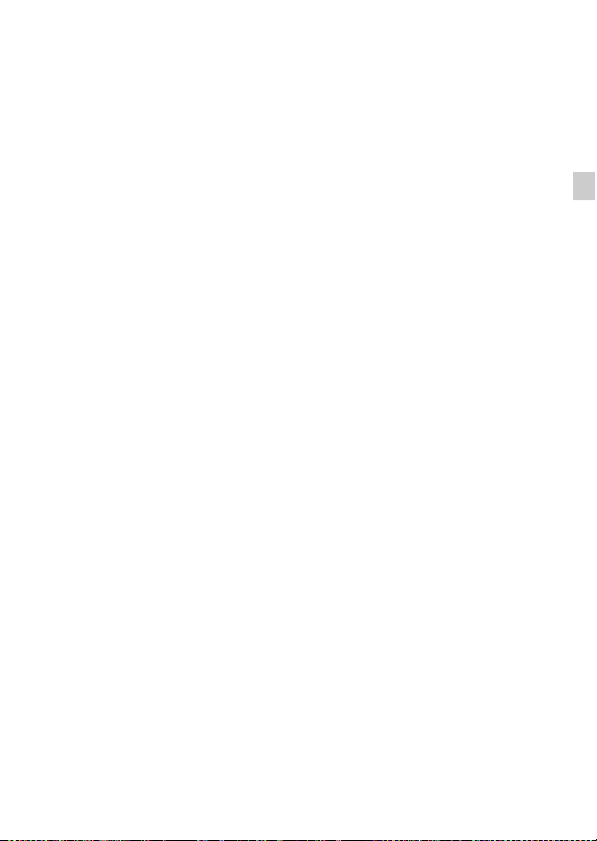
Notes on the monitor and lens
• The monitor is manufactured using extremely high-precision technology, and over
99.99% of the pixels are operational for effective use. However, some tiny black
and/or bright dots (white, red, blue or green) may appear on the monitor. These
dots are a normal result of the manufacturing process, and do not affect the
recording.
• If the monitor gets wet from water droplets, etc., wipe it off immediately with a
soft cloth. Leaving the monitor wet will cause the surface of the monitor to
deteriorate or degrade, and malfunctions may occur.
• Take care that your fingers or other objects are not caught in the lens when it is
operating.
Notes on the flash
• Do not carry the camera by the flash unit, or use excessive strength on it.
• If water, dust or sand get into the open flash unit, it may cause a malfunction.
• Take care that your finger is not in the way when pushing the flash down.
Sony accessories
Use only genuine Sony brand accessories, otherwise it may cause a malfunction.
Sony brand accessories may not come to market for some countries or regions.
On camera’s temperature
Camera body and battery may get warm with use – this is normal.
On the overheat protection
Depending on the camera and battery temperature, you may be unable to record
movies or the power may turn off automatically to protect the camera.
A message will be displayed on the screen before the power turns off or you can no
longer record movies. In this case, leave the power off and wait until the camera and
battery temperature goes down. If you turn on the power without letting the camera
and battery cool down enough, the power may turn off again or you may be unable
to record movies.
On charging the battery
• If you charge a battery that has not been used for a long time, you may be unable
to charge it to the proper capacity.
This is due to the battery characteristics. Charge the battery again.
• Batteries which have not been used for more than a year may have become
deteriorated.
Warning on copyright
Television programs, films, videotapes, and other materials may be copyrighted.
Unauthorized recording of such materials may be contrary to the provisions of the
copyright laws.
GB
GB
25
Page 26
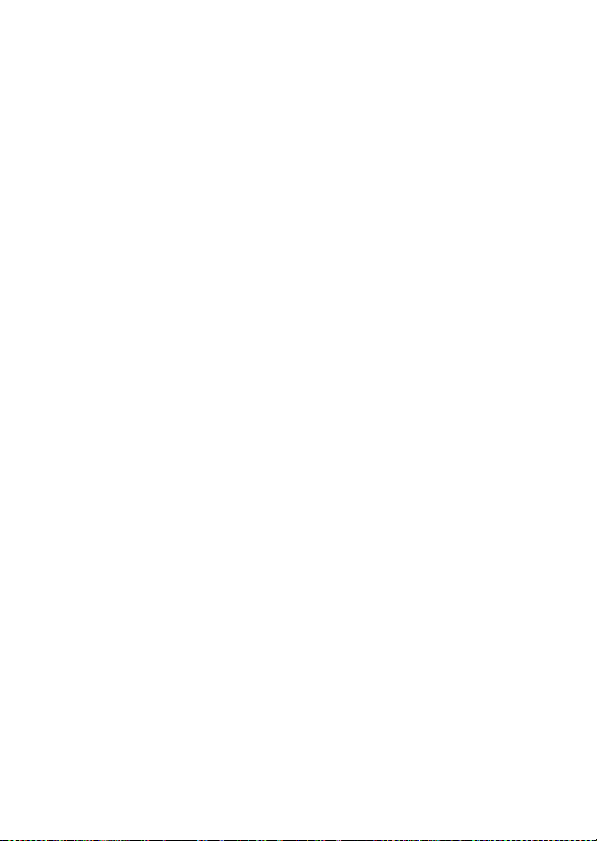
No guarantee in the case of damaged content or recording failures
Sony can provide no guarantees in the event of failure to record or loss or damage of
recorded images or audio data due to a malfunction of the camera or recording
media, etc. We recommend backing up important data.
Cleaning the camera surface
Clean the camera surface with a soft cloth slightly moistened with water, then wipe
the surface with a dry cloth. To prevent damage to the finish or casing:
– Do not expose the camera to chemical products such as thinner, benzine, alcohol,
disposable cloths, insect repellent, sunscreen or insecticide.
Maintaining the monitor
• Hand cream or moisturizer left on the monitor may dissolve its coating. If you get
any on the monitor, wipe it off immediately.
• Wiping forcefully with tissue paper or other materials can damage the coating.
• If fingerprints or debris are stuck to the monitor, we recommend that you gently
remove any debris and then wipe the monitor clean with a soft cloth.
26
GB
Page 27
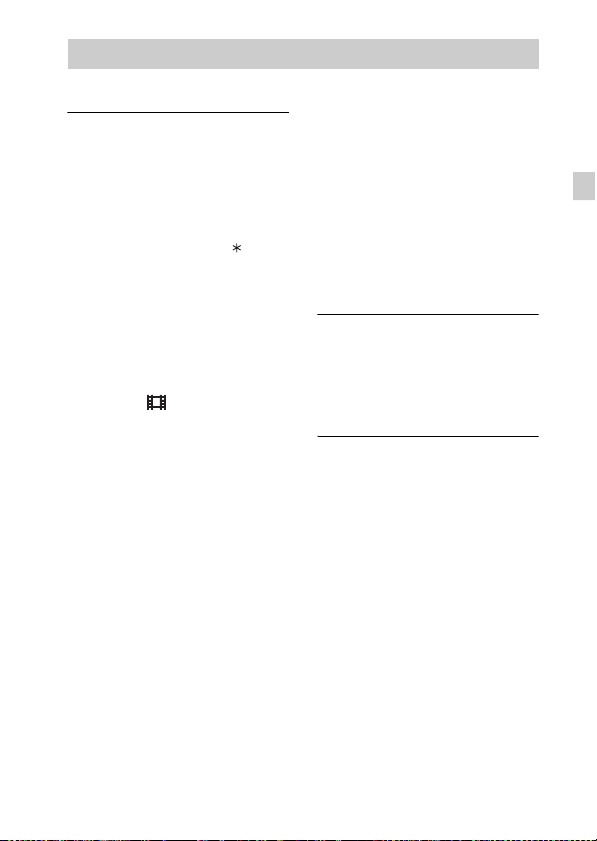
Specifications
Camera
[System]
Image device: 13.2 mm × 8.8 mm
(1.0 type) CMOS sensor
Effective pixel number of camera:
Approx. 20.2 Megapixels
Total pixel number of camera:
Approx. 20.9 Megapixels
Lens: ZEISS Vario-Sonnar T 3.6×
zoom lens
f = 10.4 mm – 37.1 mm (28 mm –
100 mm (35 mm film equivalent))
F1.8 (W) – F4.9 (T)
While shooting movies (16:9):
29 mm – 105 mm
While shooting movies (4:3):
36 mm – 128 mm
*1
When [ SteadyShot] is set to
[Standard]
SteadyShot: Optical
File format (Still images): JPEG (DCF,
Exif, MPF Baseline) compliant,
RAW (Sony ARW 2.3 Format),
DPOF compatible
File format (Movies):
AVCHD format (AVCHD format
Ver. 2.0 compatible):
Video: MPEG-4 AVC/H.264
Audio: Dolby Digital 2ch,
equipped with Dolby Digital Stereo
Creator
*1
• Manufactured under license from
Dolby Laboratories.
Movies (MP4 format):
Video: MPEG-4 AVC/H.264
Audio: MPEG-4 AAC-LC 2ch
Recording media: Memory Stick PRO
Duo media, Memory Stick Micro
media, SD cards, microSD memory
cards
Flash: Flash range (ISO sensitivity
(Recommended Exposure Index)
set to Auto):
Approx. 0.3 m to 17.1 m
(11 3/4 inches to 56 ft.
1 3/4 inches) (W)/
Approx. 0.55 m to 6.3 m
(1 ft. 9 1/2 inches to 20 ft.
8 inches) (T)
[Input/Output connectors]
HDMI connector: HDMI micro jack
Micro USB connector:
USB communication
USB communication: Hi-Speed USB
(USB 2.0)
[Monitor]
LCD monitor:
7.5 cm (3.0 type) TFT drive
Total number of dots:
1 228 800 dots
GB
GB
27
Page 28
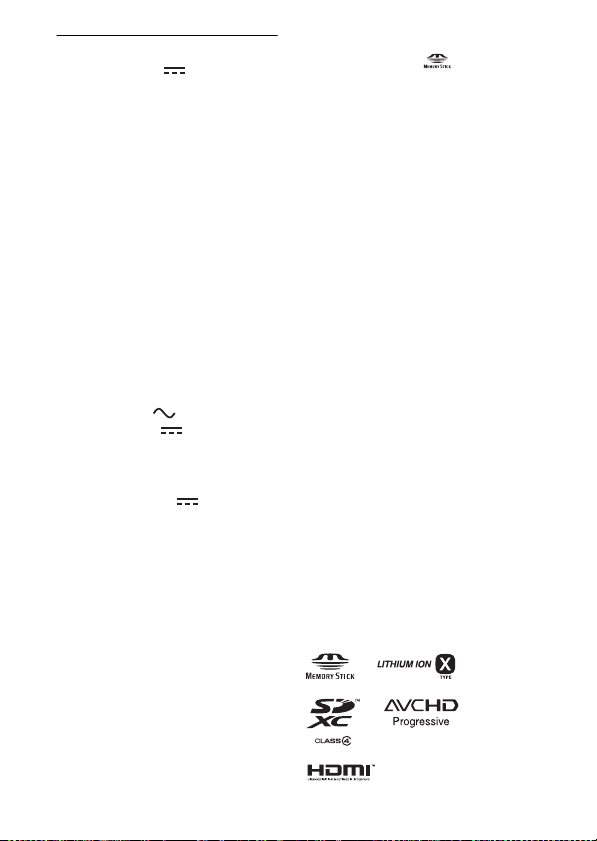
[General]
Rated input: 3.6 V , 1.5 W
Operating temperature:
0 to 40 °C (32 to 104 °F)
Storage temperature:
–20 to 60 °C (–4 to 140 °F)
Dimensions (W/H/D) (Approx.):
101.6 × 58.1 × 35.9 mm
4 × 2 3/8 × 1 7/16 in.
Mass (Approx.): 240 g (8.5 oz)
(including battery pack, Memory
Stick PRO Duo media)
Microphone: Stereo
Speaker: Monaural
Exif Print: Compatible
PRINT Image Matching III:
Compatible
AC Adaptor AC-UUD11/
AC-UUD12/AC-UUE12
Rated input:
100 – 240 V , 50/60 Hz, 0.2 A
Rated output: 5 V , 1.5 A
Rechargeable Battery Pack
NP-BX1
Rated voltage: 3.6 V
Design and specifications are subject to
change without notice.
Trademarks
• Memory Stick and are
trademarks or registered trademarks
of Sony Corporation.
• “AVCHD Progressive” and
“AVCHD Progressive” logotype are
trademarks of Panasonic Corporation
and Sony Corporation.
• Dolby and the double-D symbol are
trademarks of Dolby Laboratories.
• HDMI, the HDMI logo and HighDefinition Multimedia Interface are
trademarks or registered trademarks
of HDMI Licensing LLC.
• Windows is a registered trademark of
Microsoft Corporation in the United
States and/or other countries.
• Mac is a registered trademark of
Apple Inc. in the United States and
other countries.
• SDXC logo is a trademark of SD-3C,
LLC.
• Facebook and the “f” logo are
trademarks or registered trademarks
of Facebook, Inc.
• YouTube and the YouTube logo are
trademarks or registered trademarks
of Google Inc.
• Eye-Fi is a trademark of Eye-Fi, Inc.
• In addition, system and product
names used in this manual are, in
general, trademarks or registered
trademarks of their respective
developers or manufacturers.
However, the ™ or ® marks may not
be used in all cases in this manual.
28
GB
Page 29
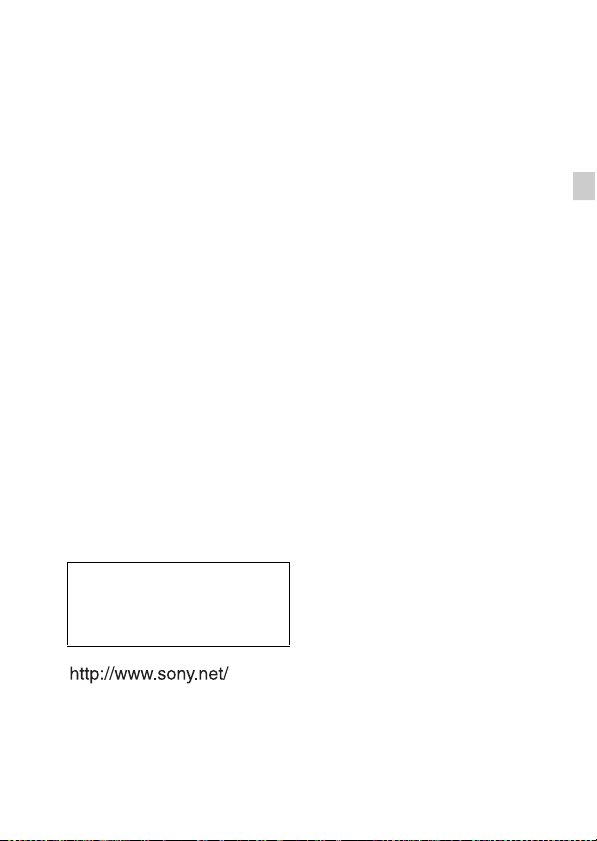
On GNU GPL/LGPL applied
software
The software that is eligible for the
following GNU General Public
License (hereinafter referred to as
“GPL”) or GNU Lesser General
Public License (hereinafter referred
to as “LGPL”) are included in the
product.
This informs you that you have a
right to have access to, modify, and
redistribute source code for these
software programs under the
conditions of the supplied GPL/
LGPL.
Source code is provided on the web.
Use the following URL to download
it.
http://oss.sony.net/Products/Linux/
We would prefer you do not contact
us about the contents of source code.
Licenses (in English) are recorded in
the internal memory of your product.
Establish a Mass Storage connection
between the product and a computer
to read licenses in the “PMHOME” “LICENSE” folder.
Additional information on this
product and answers to frequently
asked questions can be found at
our Customer Support Website.
GB
GB
29
Page 30

Руcский
Дополнительная информация о камере
(“Справочное руководство”)
“Справочное руководство” является интерактивным
руководством. Вы можете прочитать “Справочное
руководство” на компьютере или смартфоне.
Обращайтесь к нему для получения подробных
инструкций по многим функциям камеры.
URL-адрес:
http://rd1.sony.net/help/dsc/1740/h_zz/
RU
2
Page 31

Проверка комплектации
Число в скобках указывает количество штук.
• Камера (1)
• Аккумулятор NP-BX1 (1)
• Кабель Micro USB (1)
• Адаптер переменного тока (1)
• Сетевой шнур (прилагается в некоторых странах/регионах) (1)
• Наручный ремешок (1)
• Адаптер для ремня (2)
(Адаптеры для ремня используются для прикрепления плечевого
ремня (продается отдельно), как показано на рисунке.)
• Инструкция по эксплуатации (данное руководство) (1)
• Справочник (1)
Об установке языка
При необходимости измените язык экранной индикации перед
использованием камеры (стр. 11).
RU
RU
3
Page 32

Компоненты камеры
RU
4
A Кнопка ON/OFF (Питание)
B Лампочка питания/зарядки
C Кнопка затвора
D Диск режимов
(Интеллект. Авто)/
(Супер авторежим)/
(Программное авто)/
(Приор. диафрагмы)/
(Приор. выдержки)/
(Ручной экспозиция)/
(Вызов памяти)/
(Видео)/
(Панорамный обзор)/
(Выбор сцены)
E Для съемки: Рычажок W/T
(зум)
Для просмотра: Рычажок
(Индексный режим)/
Рычажок воспроизведения
крупным планом
F Лампочка таймера
самозапуска/Лампочка
режима Распознавание
улыбки/Подсветка АФ
G Вспышка
• Не закрывайте вспышку
пальцем.
• При использовании вспышки
она выдвигается
автоматически. Если
вспышка не используется,
опустите ее вручную.
H Микрофон
I Петля для ремешка
J Кольцо управления
K Объектив
L Динамик
M Датчик освещенности
Page 33

N Монитор
O Кнопка Fn (Функция)
P Кнопка MOVIE
(Видеозапись)
Q Разъем micro USB
R Кнопка MENU
S Колесико управления
T Центральная кнопка
U Кнопка
(Воспроизведение)
V Кнопка / (Встроенная
справка/Удалить)
W Слот для вставки
аккумулятора
Вставка аккумулятора
Откройте крышку.
1
X Рычаг блокировки
аккумулятора
Y Отверстие гнезда для
штатива
• Используйте штатив с
винтом длиной менее 5,5 мм.
В противном случае плотно
закрепить камеру
невозможно, что может
привести к ее повреждению.
Z Индикатор доступа
wj Слот карты памяти
wk Микрогнездо HDMI
wl Крышка отсека батареи/
карты памяти
Рычаг блокировки аккумулятора
RU
Вставьте аккумулятор.
2
• Нажимая рычажок блокировки аккумулятора, вставьте
аккумулятор так, как показано на рисунке. Убедитесь, что
рычажок блокировки аккумулятора защелкнулся после
вставки.
• В случае закрывания крышки с неправильно вставленным
аккумулятором можно повредить камеру.
RU
5
Page 34

Зарядка аккумулятора
Лампочка питания/
зарядки
Горит (зеленый): Питание включено
Горит (оранжевый): Выполняется зарядка
Выключен: Зарядка завершена
Мигает (оранжевый): Ошибка зарядки или
зарядка временно приостановлена,
поскольку камера находится за пределами
надлежащего температурного диапазона
Подключите камеру к адаптеру переменного тока
1
(прилагается) с помощью кабеля micro USB
(прилагается).
Подсоедините адаптер переменного тока к сетевой
2
розетке.
Лампочка питания/зарядки высветится оранжевым цветом, и
начнется зарядка.
• Выключите камеру на время зарядки аккумулятора.
• Аккумулятор можно заряжать, даже если он частично заряжен.
• Если лампочка питания/зарядки мигает, и зарядка не
завершена, извлеките и снова вставьте батарейный блок.
• В некоторых странах/регионах подключите шнур питания к
адаптеру переменного тока и подключите адаптер
RU
переменного тока к сетевой розетке.
6
Page 35

Примечания
• Если лампочка питания/зарядки на фотоаппарате мигает при
подключении адаптера переменного тока к сетевой розетке, это
указывает на то, что зарядка временно остановлена из-за выхода
температуры за пределы рекомендуемого диапазона. Когда
температура возвращается к установленному диапазону, зарядка
возобновляется. Рекомендуется заряжать аккумулятор при
окружающей температуре от 10 °C до 30 °C.
• Если участок разъема аккумулятора загрязнен, аккумулятор может не
заряжаться эффективно. В этом случае слегка протрите пыль мягкой
тканью или ватным тампоном, чтобы очистить участок разъема
аккумулятора.
• По завершении зарядки, отсоедините адаптер переменного тока от
сетевой розетки.
• Обязательно исполь зуйте только оригинальный аккумулятор Sony, кабель
micro USB (прилагается) и адаптер переменного тока (прилагается).
x
Время зарядки (Полная зарядка)
Время зарядки с помощью сетевого адаптера переменного тока
(прилагается) равно приблизительно 155 мин. Если аккумулятор
полностью заряжен, лампочка питания/зарядки загорится, а затем
сразу же выключится.
Примечания
• Указанное выше время зарядки относится к зарядке полностью
разряженного аккумулятора при температуре 25 °C. Зарядка может
выполняться дольше в зависимости от условий и обстоятельств
использования.
RU
RU
7
Page 36

x
Зарядка при подключении к компьютеру
Аккумулятор можно зар ядить посредством подсоединения камеры к
компьютеру с помощью кабеля micro USB. Подсоедините камеру к
компьютеру, выключив камеру.
К гнезду USB
Примечания
• Если камера подключена к ноутбуку с автономным питанием, уровень
зарядки аккумулятора ноутбука снизится. Не выполняйте зарядку в
течение продолжительного периода времени.
• Не следует включать/отключать или перезагружать компьютер либо
переводить его в рабоч ий режим из спящего, когда м ежду компьютером
и камерой установлено USB-соединение. Это может привести к
неисправности камеры. Перед включением/выключением или
перезагрузкой компьют ера, или перед выводом компьютера из с пящего
режима отсоедините камеру от компьютера.
• Зарядка с помощью компьютера, выполненного на заказ, или
модифицированного компьютера не гарантируется.
x
Время работы аккумулятора и количество
снимков, которые могут быть записаны и
воспроизведены
Время работы
аккумулятора
Съемка (фотоснимки) Приблиз. 165 мин.
Просмотр (фотоснимки) Приблиз. 250 мин.
Съемка (видеозапись) Приблиз. 80 мин. —
RU
8
Количество
фотоснимков
Приблиз. 330
изображений
Приблиз. 5000
изображений
Page 37

Примечания
• Приведенные выше приблизительные значения времени работы
аккумулятора и количества доступных для записи снимков применимы
в случае полной зарядки аккумулятора. Время работы аккумулятора и
количество снимков может уменьшиться в зависимости от условий
использования.
• Время работы аккумулятора и количество доступных для записи
снимков определяется при съемке с установками по умолчанию в
следующих условиях:
– Использование аккумулятора при температуре окружающей среды
25°C.
– Использование карты памяти Sony Memory Stick PRO Duo (Mark2)
(продается отдельно)
• Количество, указанное для “Съемка (фотоснимки)”, основано на
стандарте CIPA и приведено для съемки при следующих условиях:
(CIPA: Camera & Imaging Products Association)
– Один снимок выполняется каждые 30 секунд.
– Питание включается и выключается через каждые десять раз.
– Вспышка срабатывает каждый второй раз.
– Зум поочередно переключается между концами W и T.
• Количество минут для видеосъемки основано на съемке в следующих
условиях:
– Качество изображения установлено в AVCHD 60i 17M(FH)/
50i 17M(FH)
– Время работы аккумулятора базируется на непрерывной съемке до
достижения предела (29 минут), а затем продолжающейся при
повторном нажатии кнопки MOVIE (Видео). Другие функции, как
зуммирование, не используются.
x
Подача питания
Питание на камеру может подаваться от сетевой розетки путем
подсоединения к адаптеру переменного тока (прилагается) с
помощью кабеля micro USB (прилагается). При этом вам не стоит
беспокоиться относительно разрядки аккумулятора во время
съемки или воспроизведения в течение продолжительного периода
времени.
Съемку и воспроизведение можно выполнить без аккумулятора в
камере.
RU
RU
9
Page 38

Установка карты памяти (продается
отдельно)
Убедитесь, что срезанный угол
расположен правильно.
Откройте крышку.
1
Вставьте карту памяти.
2
• Расположив карту памяти с зазубренным углом так, как на
рисунке, вставьте ее до щелчка.
Закройте крышку.
3
x
Используемые карты памяти
Карта памяти Для фотоснимков Для видеосъемки
Memory Stick PRO Duo (Только Mark2)
Memory Stick PRO-HG Duo
Memory Stick Micro (M2) (Только Mark2)
Карта памяти SD (Class 4 или выше)
Карта памяти SDHC (Class 4 или выше)
Карта памяти SDXC (Class 4 или выше)
Карта памяти microSD (Class 4 или выше)
Карта памяти microSDHC (Class 4 или выше)
Карта памяти microSDXC (Class 4 или выше)
• Для получения подробных сведений о количестве доступных для записи
фотоснимков и продолжит ельности видеосъемки см. стр. 24. Про верьте
таблицы для выбора карты памяти с нужной емкостью.
RU
10
Page 39

Примечания
• Корректная работа всех карт памяти не гарантируется. При использовании
карт памяти, изготовленных производителями, отличными от Sony,
проконсультируйтесь с производителями этих изделий.
• При использовании с данной камерой карт памяти Memory Stick Micro или
microSD, обязательно используйте их с соответствующим адаптером.
x
Для извлечения карты памяти/аккумулятора
Карта памяти: Нажмите карту памяти один раз для ее извлечения.
Аккумулятор: Сдвиньте рычажок блокировки аккумулятора.
Следите за тем, чтобы не уронить аккумулятор.
Примечания
• Никогда не вынимайте карту памяти/аккумулятор, когда горит
индикатор доступа (стр. 5). Это может привести к повреждению данных
на карте памяти.
Установка языка и часов
Лампочка питания/зарядки (зеленая)
ON/OFF (Питание)
Колесико управления
Центральная кнопка
Выбор пунктов: v/V/b/B
Установка цифровых значений
даты и времени:
Установка: Центральная кнопка
v/V//
RU
RU
11
Page 40

Нажмите кнопку ON/OFF (Питание).
1
При первом включении камеры будет отображен экран
установки языка.
• Для включения питания и получения доступа к функциям
фотоаппарата может потребоваться некоторое время.
Выберите нужный язык, а затем нажмите по центру
2
колесика управления.
Будет отображен экран установки даты и времени.
При отображении сообщения [Выбор Часового
3
пояса/ Даты/Времени.] выберите [Ввод] и нажмите
по центру.
Выберите нужное географическое
4
местоположение, следуя инструкциям на экране, а
затем нажмите по центру.
Установите [Летнее время], [Дата/Время] и [Формат
5
даты], а затем нажмите по центру.
• При установке [Дата/Время] полночь обозначается как
12:00 AM, а полдень как 12:00 PM.
Убедитесь, что выбрано [Ввод], а затем нажмите по
6
центру.
Фотосъемка/видеосъемка
Кнопка затвора
Рычажок
W/T (зум)
12
Диск режимов
: Интеллект. Авто
: Видео
RU
MOVIE
W:
уменьшение
T:
увеличение
Page 41

Фотосъемка
Нажмите кнопку затвора наполовину для
1
выполнения фокусировки.
Если изображение находится в фокусе, раздается звуковой
сигнал и высвечивается индикатор фокусировки (z).
• Если камера не может выполнить фокусировку
автоматически, мигает индикатор фокусировки.
Для выполнения съемки нажмите кнопку затвора
2
полностью вниз.
Видеосъемка
Нажмите кнопку MOVIE (Видео) для начала записи.
1
• Используйте рычажок W/T (зум) для изменения кратности
увеличения.
• Нажимайте кнопку затвора для выполнения фотосъемки,
продолжая видеосъемку.
Еще раз нажмите кнопку MOVIE для прекращения
2
записи.
Примечания
• Не выдвигайте вспышку вручную. Это может привести к
неисправности.
• При использовании функции зума во время видеосъемки будет записан
звук работы камеры. По завершении видеосъемки также может быть
записан звук срабатывания кнопки MOVIE.
• Непрерывная видеосъемка возможна максимум в течение
приблизительно 29 минут за один раз с настройками камеры по
умолчанию и при температуре окружающей среды около 25°C. По
завершении видеозаписи можно возобновить запись, нажав кнопку
MOVIE еще раз. Выполнение записи может остановиться для защиты
камеры в зависимости от температуры окружающей среды.
RU
RU
13
Page 42

Просмотр снимков
W: уменьшение
T: увеличение
Колесико управления
(Воспроизведение)
/ (Удалить)
Нажмите кнопку (Воспроизведение).
1
x
Выбор следующего/предыдущего снимка
Выберите снимок, нажимая B (следующий)/b (предыдущий) на
колесике управления или поверните колесико управления. Нажмите
по центру колесика управления для просмотра видеозаписей.
x
Удаление снимка
1 Нажмите кнопку / (Удалить).
2 Выберите [Удалить] с помощью v на колесике управления, а
затем нажмите по центру.
x
Поворот изображения
Нажмите кнопку Fn (Функция).
x
Возврат к фотосъемке
Нажмите кнопку затвора наполовину.
RU
Центральная кнопка
Выбор снимков:
B (следующий)/
b (предыдущий) или поверните
колесико управления
Установка: Центральная кнопка
14
Page 43

Просмотр справки
Данная камера оснащена встроенной инструкцией.
MENU
/ (Встроенная справка)
Встроенная справка
Камера отображает пояснения для пунктов MENU и значений
установки.
Нажмите кнопку MENU.
1
Выберите нужный пункт MENU, а затем нажмите
2
кнопку / (Встроенная справка).
Подсказка по съемке
Камера отображает подсказки по съемке для выбранного режима
съемки.
Нажмите кнопку / (Встроенная справка) в
1
режиме съемки.
Выберите нужную подсказку по съемке, а затем
2
нажмите по центру колесика управления.
Подсказка по съемке будет отображена.
• Вы можете выполнять прокрутку экрана с помощью v/V и
переключать подсказки по съемке с помощью b/B.
RU
RU
15
Page 44

Введение в другие функции
Кольцо управления
MENU
Fn (Функция)
x
Колесико управления
DISP (Вид экрана): Позволяет изменять экранную индикацию.
(Режим протяжки): Позволяет переключать способы съемки,
как, например, покадровая съемка, непрерывная съемка, съемка в
режиме автоспуска или съемка в режиме брекетинга.
/ (Коррек.экспоз./Творческое фото): Позволяет регулировать
яркость изображения./Позволяет интуитивно управлять камерой и
легко выполнять творческие снимки.
(Режим вспышки): Позволяет выбирать режим вспышки для
фотоснимков.
Центральная кнопка (Стандартное): При нажатии этой клавиши,
когда [Область фокусир.] установлена в [Рег. пятно АФ], можно
изменять положение области фокусировки, нажимая v/V/b/B на
колесике управления. В зависимости от опций, выбранных в
[Область фокусир.] или [Центр. следящ. AF], доступные функции
отличаются при нажатии клавиши.
x
Кнопка Fn (Функция)
Позволяет зарегистрировать 12 функций и вызывать эти функции во
время съемки.
1 Нажмите кнопку Fn (Функция).
2 Выберите нужную функцию, нажимая кнопки v/V/b/B на
колесике управления.
RU
3 Выберите значение установки, поворачивая колесико
16
управления или кольцо управления.
Колесико управления
Page 45

x
Кольцо управления
Для кольца управления можно назначить избранные функции. Во
время съемки заданные установки можно изменять просто путем
поворота кольца управления.
x
Пункты меню
(Настройки съемки)
Размер изобр. Выбор размера фотоснимков.
Формат Выбор формата фотоснимков.
Качество
Раз. изоб.(Dual Rec)
Панорама: размер Выбор размера панорамных изображений.
Панорама: направ.
Выбор качества изображения для
фотоснимков.
Установка размера фотоснимков, получаемых
во время видеосъемки.
Выбор направления съемки панорамных
изображений.
Формат файла Выбор формата файла видео.
Параметры зап.
Режим протяжки
Режим вспышки Выполнение установок вспышки.
Кор.эксп.вспыш. Регулировка количества света вспышки.
Ум.эфф.кр.глаз
Режим фокусиров. Выбор метода фокусировки.
Область фокусир. Выбор области фокусировки.
Подсветка AF
Коррек.экспоз. Компенсация яркости всего изображения.
ISO Установка чувствительности ISO.
Режим измер. Выбор способа измерения яркости.
Выбор частоты кадров и битрейта для
видеозаписи.
Установка режима привода, например, для
непрерывной съемки.
Уменьшение эффекта красных глаз при
использовании вспышки.
Установка подсветки AF, которая
используется для фокусировки на объекте в
темной обстановке.
RU
RU
17
Page 46

Баланс белого Регулировка цветовых тонов изображения.
DRO/Авто HDR
Творческ. стиль
Эффект рисунка
Фокусировоч. лупа
ШП длит.
экспоз.
ШП высокого
ISO
Центр. следящ. AF
Улыб./Распоз. Лиц
Эфф. мягк. кожи
Авто кадриров.
Выбор сцены
Видео
RU
Автоматическая компенсация яркости и
контрастности.
Выбор нужной обработки изображения. Вы
также можете регулировать контрастность,
насыщенность и резкость.
Выбор нужного фильтра эффекта для
получения более выразительного и
художественного снимка.
Увеличение изображения перед съемкой
таким образом, чтобы можно было проверить
фокусировку.
Установка функции шумоподавления при
выдержке 1/3 секунда или дольше.
Установка функции подавления шума при
съемке с высокой чувствительностью.
Установка функции для отслеживания
объекта и продолжения фокусировки при
нажатии центральной кнопки на экране
съемки.
Выбор для автоматического распознавания
лиц и регулировки различных установок.
Установка автоматического срабатывания
затвора при распознавании улыбки.
Установка эффекта мягкой кожи и уровня
эффекта.
Анализ сцены во время обнаружения лиц,
объектов крупным планом или объектов,
отслеживаемых включенной функцией
блокировки АФ, и автоматическое обрезание
и сохранение других копий снимков с более
выразительной композицией.
Выбор предварительно отрегулированных
установок в соответствии с условиями
различных сцен.
Выбор режима экспозиции в зависимости от
объекта или эффекта.
18
Page 47

Установка функции SteadyShot для
SteadyShot
SteadyShot
фотосъемки. Уменьшение размытости от
вибрации камеры во время удерживания
камеры при съемке.
Установка функции SteadyShot для
видеосъемки.
Цвет. простран. Выбор диапазона воспроизводимых цветов.
Запись звука Установка записи звука во время видеосъемки.
Умен. шума ветра
Советы по съемке Отображение всех советов по съемке.
Вызов памяти
Память
Уменьшение шума ветра во время
видеозаписи.
Выбор предварительно сохраненной
настройки при установке диска режимов в
положение MR (Вызов из памяти). Возможно
сохранение масштаба оптического зума и т.п.
Сохранение нужных режимов или установок
камеры.
(Пользов. настройки)
Помощь для MF
Время увел. фокус.
Сетка
Авто.просмотр
Кнопка DISP
Ур. выдел. контур.
Цвет выдел. контур.
Отображение увеличенного изображения при
ручной фокусировке.
Выбор интервала време ни, в течение которого
отображается увеличенное изображение.
Отображение линий сетки для облегчения
выравнивания кадра.
Установка автоматического просмотра для
отображения снимка сразу после съемки.
Установка типа информации, отображаемой
на мониторе при нажатии DISP на колесике
управления.
Выделение границ диапазонов фокусировки с
помощью определенного цвета в режиме
ручной фокусировки.
Установка цвета, используемого для функции
выделения контуров.
RU
RU
19
Page 48

Установка необходимости использования
Настр. увеличения
Регистрация лиц
функций увеличения четкого изображения и
цифрового увеличения при выполнении
зуммирования.
Сохранение или изменение человека,
которому отдается приоритет во время
фокусировки.
Запись даты Установка записи даты съемки на фотоснимке.
Настр. меню функ.
Парам. польз. клав.
Кнопка MOVIE
Настройка функций, отображаемых при
нажатии кнопки Fn (Функция).
Назначение функций различным клавишам
позволяет при нажатии клавиш во время
съемки изображений выполнять операции
быстрее.
Установка необходимости постоянной
активации кнопки MOVIE.
(Воспроизве- дение)
Удалить Удаление изображения.
Режим просмотра
Индекс изображ.
Поворот отображ.
Слайд-шоу Отображение слайд-шоу.
Защита Защита изображений.
Укажите печать
Установка способа группировки снимков для
воспроизведения.
Одновременное воспроизведение нескольких
изображений.
Установка направления воспроизведения
записанного снимка.
Добавление метки команды печати к
фотоснимку.
(Настройка)
Яркость монитора Установка яркости монитора.
Параметры громк.
RU
Звуковые сигн. Установка звука срабатывания фотоаппарата.
20
Регулировка громкости звука при
воспроизведении видеозаписи.
Page 49

Парам. Выгрузки
Спр. д-ка выб. реж.
Время нач. энергоз.
Демонстр. режим
Настройки HDMI Задание установок HDMI.
USB-соединение Выбор способа выполнения соединения USB.
Настройка USB LUN
USB питание
Язык Выбор языка.
Настр. даты/врем. Установка даты, времени и летнего времени.
Часовой пояс Установка места использования.
Форматировать Форматирование карты памяти.
Номер файла
Выбор папк. записи
Создать папку
Восстан. БД изобр.
Установка функции выгрузки при
использовании с камерой карты Eye-Fi.
Включение или выключение справки диска
режимов (пояснения для каждого режима
съемки).
Выбор интервала времени до автоматическо го
выключения камеры.
Включение или выключение воспроизведения
демонстрации.
Повышение совместимости путем
ограничения функций USB-соединения.
Устанавливайте значение [Несколько] в
обычных условиях, а [Одиночный] только
когда соединение между камерой и
компьютером или компонентом аудио/видео
установить не удается.
Установка целесообразности подачи питания
через соединение USB, если камера
подключается к компьютеру или устройству
USB с помощью кабеля micro USB.
Выбор способа нумерации файлов
фотоснимков и видеозаписей.
Выбор другой папки для хранения
фотоснимков и видеозаписей (MP4).
Создание новой папки для хранения
фотоснимков и видеозаписей (MP4).
Восстановление файла базы изображений и
возобновление возможности записи и
воспроизведения.
RU
RU
21
Page 50

Показ. инф. о носит
Модель Отображение версии ПО камеры.
Заводск. настройка
Отображение оставшегося времени записи
видео и количества доступных для записи
фотоснимков на карте памяти.
Возврат к значениям параметров по
умолчанию.
Использование программного обеспечения
Установка на компьютер следующего программного обеспечения
сделает пользование камерой более удобным.
• PlayMemories Home: Импорт изображений на компьютер и их
использование различным образом (стр. 23).
• Image Data Converter: Отображение изображений RAW и их
обработка.
Вы можете загрузить и установить данное программное
обеспечение на компьютер со следующих URL-адресов.
С помощью Интернет-браузера на компьютере
1
перейдите по одному из следующих URL-адресов, а
затем выполните инструкции на экране для
загрузки нужного программного обеспечения.
Windows:
http://www.sony.co.jp/imsoft/Win/
Mac:
http://www.sony.co.jp/imsoft/Mac/
• Требуется подключение к сети Интернет.
• Для получения подробной информации о данной операции см.
страницу поддержки или страницу Справки по программному
обеспечению.
22
RU
Page 51

Импортирование изображений в компьютер
и их использование (PlayMemories Home)
Программное обеспечение PlayMemories Home позволяет
импортировать фотоснимки и видеозаписи в компьютер и
использовать их. Play Memories Home требуется для импортирован ия
видеозаписей AVCHD в компьютер.
http://www.sony.net/pm/
Воспроизведение
импортированных
снимков
Импорт изображений
из камеры
Для Windows также доступны следующие
функции:
Совместное
использование
изображений в программе
PlayMemories Online
RU
Просмотр
снимков по
календарю
Примечания
• Для использования PlayMemories Online или других сетевых служб
необходимо Интернет-соединение. PlayMemories Online или другие
сетевые службы могут быть недоступны в некоторых странах или
регионах.
• Если программное обеспечение PMB (Picture Motion Browser),
поставляемая с моделями, выпущенными до 2011 г., уже установлено на
компьютере, оно будет заменено приложением PlayMemories Home во
время установки. Используйте PlayMemories Home, замену
программного обеспечения PMB.
• В PlayMemories Home можно устанавливать новые функции.
Подсоедините камеру к компьютеру д аже если PlayMemories Home уже
установлено на компьютере.
Создание
видеодис
ков
Загрузка
снимков в
сетевые службы
RU
23
Page 52

• Не отсоединяйте кабель micro USB (прилагается) от камеры во время
отображения экрана управления или экрана доступа. Это может стать
причиной повреждения данных.
• Для отсоединения камеры от компьютера, щелкните по на панели
задач, а затем щелкните [Извлечь DSC-RX100].
Количество фотоснимков и время
видеозаписи
Количество фотоснимков и время записи может быть разным в
зависимости от условий съемки и карты памяти.
x
Фотоснимки
В таблице ниже указано приблизительное количество снимков,
которые можно записать на карту памяти, отформатированную с
помощью данной камеры. Эти значения определены при
использовании стандартных тестовых карт памяти Sony.
[ Размер изобр.]: L: 20M
Если [ Формат] установлено в [3:2]*
Качество
Стандартное 1200 снимков 9600 снимков
Высокое 690 снимков 5500 снимков
RAW и JPEG 235 снимков 1900 снимков
RAW 355 снимков 2850 снимков
* При установке [ Формат], отличного от [3:2], можно записать
больше снимков, чем показано выше. (Кроме случая, когда
[ Качество] установлено в [RAW].)
Количество фотоснимков
8Гб 64 Гб
24
RU
Page 53

x
Видеозаписи
В таблице ниже показано приблизительное общее время видеозаписи
на карту памяти, отформатированную с помощью данной камеры.
Формат
файла
AVCHD
MP4 1440×1080 12M 1 h 20 m 5 h 30 m 11 h 5 m
• Непрерывная видеосъемка возможна максимум в течение
приблизительно 29 минут за один раз с настройками камеры по
умолчанию и при температуре окружающей среды около 25°C.
• Доступное время для видеосъемки может изменяться, поскольку
камера оснащена системой VBR (переменная скорость передачи
битов), которая автоматически регулирует качество изображения в
зависимости от сцены съемки. При записи быстродвижущихся
объектов изображение остается четким, однако доступное для записи
время будет меньше, так как для записи требуется больше памяти.
Доступное для записи время такж е изменяется в зависимости от условий
съемки, объекта или настроек качества/размера изображения.
Параметры зап.
60i 24M(FX)/50i 24M(FX) 40 m 3 h 6 h
60i 17M(FH)/50i 17M(FH) 1 h 4 h 5 m 8 h 15 m
60p 28M(PS)/50p 28M(PS) 35 m 2 h 30 m 5 h 5 m
VGA 3M 4 h 55 m 20 h 40 h 10 m
Доступное время записи
(h (часы), m (минуты))
8Гб 32 Гб 64 Гб
Примечания по использованию камеры
Встроенные функции камеры
• В данном руководстве приведено описание 1080 60i-совместимых и 1080
50i-совместимых устройств.
Чтобы проверить, является ли камера 1080 60i-совместимым
устройством или 1080 50i-совместимым устройством, проверьте
следующие метки на нижней стороне камеры.
1080 60i-совместимое устройство: 60i
1080 50i-совместимое устройство: 50i
• Эта камера совместима с видеозаписями в формате 1080 60p или 50p. В
отличие от стандартных режимов записи, применявшихся до
настоящего времени, в которых для записи использовался
чересстрочный метод, в этой камере для записи используется
прогрессивный метод. Это позволяет повысить разрешение и получить
более четкое и более реалистичное изображение. Видеозаписи,
выполненные в формате 1080 60p/1080 50p, могут воспроизводиться
только на 1080 60p/1080 50p-совместимых устройствах.
RU
RU
25
Page 54

Об использовании и уходе
Обращайтесь с изделием осторожно, не разбирайте и не модифицируйте
его, не подвергайте его ударным и другим нагрузкам: не стучите по нему,
не роняйте его, а также не наступайте на него. Будьте особенно
осторожны с объективом.
Примечания по записи/воспроизведению
• Перед началом записи выполните пробную запись, чтобы убедиться в
надлежащей работе камеры.
• Данная камера не является ни пыленепроницаемой, ни
брызгозащищенной, ни водонепроницаемой.
• Не направ ляйте объектив непосредственно на лучи, наприм ер лазерные
лучи. Это может повредить датчик изображения и привести к
неисправности камеры.
• Не подвергайте камеру воздействию солнечного света и не снимайте в
направлении солнца в течение продолжительного времени. Это может
привести к повреждению внутреннего механизма.
• Не наводите камеру на солнце или другой источник яркого света. Это
может привести к неисправности фотоаппарата.
• Если произойдет конденсация влаги, удалите ее перед использованием
камеры.
• Не трясите камеру и не подвергайте ее ударам. Это может привести к
неисправности, и запись ф отоснимков станет невозможной. Более того,
может испортиться носитель записи или могут повредиться данные
снимков.
Не используйте/не храните камеру в следующих местах
• В чрезмерно жарком, холодном или влажном месте
В таких местах, как, например, в автомобиле, припаркованном под
прямыми солнечными лучами, корпус камеры может деформироваться,
что может привести к неисправности.
• Хранение под прямым солнечным светом или возле обогревателя
Корпус камеры может обесцветиться или деформироваться, и это
может привести к неисправности.
• В месте, подверженном качающей вибрации
• Вблизи генераторов сильных радиоволн или источников излучения, а
также в местах с сильными магнитными полями. В противном случае
фотоаппарат может неправильно выполнять запись или
воспроизведение фотоснимков.
• В местах с повышенным содержанием песка или пыли
Будьте осторожны, чтобы не допустить попадания песка или пыли в
камеру. Это может привести к неисправности камеры, и в некоторых
случаях эта неисправность не может быть устранена.
RU
26
Page 55

О переноске
Не садитесь на стул или другое место, если фотоаппарат находится в
заднем кармане Ваших брюк или юбки, так как это может привести к
неполадкам или поломке фотоаппарата.
Примечания по непрерывной съемке
Во время непрерывной съемки монитор может мигать, отображая экран
съемки и черный экран. Если наблюдать за экраном в этой ситуации, вы
можете ощущать симптомы дискомфорта, например плохое
самочувствие. При возникновении симптомов дискомфорта прекратите
использование камеры и обратитесь к врачу в случае необходимости.
Объектив ZEISS
Фотоаппарат оснащен объективом ZEISS, который позволяет
воспроизводить четкие изображения с отличной контрастностью.
Объектив данного фотоаппарата и зготовлен в Германии в соответствии с
системой обеспечения качества, сертифицированной компанией ZEISS,
согласно стандартам ZEISS.
Примечания относительно монитора и объектива
• Монитор изготовлен с использованием особо высокоточной
технологии, что позволяет при эксплуатации эффективно использовать
свыше 99,99% пикселей. Однако на мониторе могут появляться
маленькие темные и/или светлые точки (белого, красного, синего или
зеленого цвета). Такие точки являются результато м производственного
процесса и ни в коей мере не влияют на запись.
• Если монитор станет влажным из-за попадания капель воды и т.п.,
немедленно вытрите его мягкой тканью. Если оставить влагу на
мониторе, это ухудшит свойства или повредит поверхность монитора и
может привести к возникновению неисправностей.
• Соблюдайте осторожность, чтобы ваши пальцы или другие предметы
не были защемлены во время работы объектива.
Примечания относительно вспышки
• Не переносите фотоаппарат, держа его за вспышку, и не прилагайте к
ней чрезмерное усилие.
• Попадание воды, пыли или песка в открытую вспышку может привести
к неисправности.
• Соблюдайте осторожность, чтобы ваши пальцы не препятствовали при
нажатии вспышки вниз.
Аксессуары Sony
Используйте только оригинальные аксессуары марки Sony, в противном
случае это может стат ь причиной неисправности. Аксессуа ры марки Sony
могут не поставляться на рынки некоторых стран или регионов.
RU
RU
27
Page 56

О температуре камеры
Корпус камеры и аккумулятор могут нагреваться при использовании –
это нормальное явление.
О защите от перегрева
В зависимости от температуры камеры и аккумулятора, видеосъемка
может быть невозможна или питание может выключаться
автоматически для защиты камеры.
Перед выключением питания или перед тем, как станет невозможна
видеосъемка, на экране появится сообщение. В этом случае оставьте
питание выключенным и подождите, пока температура камеры и
аккумулятора не снизится до приемлемого уровня. При включении
питания не остывшей в достаточной степени камеры или аккумулятора,
питание может отключиться снова или выполнение видеосъемки может
стать невозможным.
О заряде аккумулятора
• При зарядке аккумулятора, который не использовался в течение
длительного времени, зарядить его до надлежащей емкости может быть
невозможно.
Это связано с характеристиками аккумулятора. Зарядите аккумулятор
еще раз.
• Если не пользоваться аккумулятором больше года, это может привести
к ухудшению его характеристик.
Предупреждение об авторских правах
На телевизионные програм мы, фильмы, видеоленты и другие материалы
может распространяться авторское право. Неправомочная перезапись
таких материалов может противоречить положениям закона об
авторском праве.
Гарантия не предоставляется в случае повреждения
информации или сбоя при записи
Sony не может предоставлять гарантии в случае сбоя при записи, потери
или повреждения записанных изображений или аудиоданных вследствие
неисправности камеры или носителя записи и т.п. Рекомендуется делать
резервные копии важных данных.
Чистка поверхности камеры
Очистите поверхность камеры мягкой тканью, слегка смоченной водо й, а
затем протрите поверхность сухой тканью. Чтобы не повредить
покрытие или корпус:
– Не подвергайте камеру воздействию химических веществ, таких как
разбавитель, бензин, спирт, разовы е салфетки, жидкость от насекомых,
солнцезащитный крем или инсектицид.
RU
28
Page 57

Уход за монитором
• Крем для рук или увлажняющее средство, оставшееся на мониторе,
может повредить его покрытие. При попадании чего-либо на монитор,
немедленно вытрите его.
• Вытирание с нажимом с помощью салфетки или других материалов
может привести к повреждению покрытия.
• Если на мони торе остались отпечатки пальцев или пыль, рекомендуется
осторожно удалить их, а затем начисто вытереть монитор мягкой
тканью.
RU
RU
29
Page 58

Технические характеристики
Камера
[Система]
Формирователь изображения:
13,2 мм × 8,8 мм (тип 1,0)
CMOS-сенсор
Число эффективных пикселей
камеры:
Приблиз. 20,2 мегапикселя
Общее количество пикселов
камеры:
Приблиз. 20,9 мегапикселя
Объектив: ZEISS Vario-Sonnar
T 3,6-кратный
вариообъектив
f = 10,4 мм – 37,1 мм (28 мм –
100 мм (эквивалент
фотопленки 35 мм))
F1,8 (W) – F4,9 (T)
При видеосъемке в формате
(16:9): 29 мм – 105 мм
При видеосъемке в формате
(4:3): 36 мм – 128 мм
*1
Если [ SteadyShot]
установлена в положение
[Стандартный]
SteadyShot: Оптическая
Формат файлов (Фотоснимки):
В соответствии с JPEG (DCF,
Exif, MPF Baseline), RAW
(формат Sony ARW 2.3),
DPOF-совместимые
Формат файлов (Видео):
Формат AVCHD (Поддержка
формата AVCHD версии 2.0):
Видео: MPEG-4 AVC/H.264
Аудио: Dolby Digital 2 канала,
оснащен Dolby Digital Stereo
Creator
• Изготовлено по лицензии
RU
компании Dolby Laborat ories.
30
Видеозапись (формат MP4):
Видео: MPEG-4 AVC/H.264
Аудио: MPEG-4 AAC-LC
2 канала
Носитель записи: Memory Stick
PRO Duo, Memory Stick Micro,
карты SD, карты памяти
microSD
Вспышка: Диапазон действия
вспышки (чувствительность
ISO (рекомендуемая величина
экспозиции) установлен в
положение Авто):
Приблиз. от 0,3 м до 17,1 м
(W)/
Приблиз. от 0,55 м до 6,3 м (T)
[Входные/выходные
разъемы]
*1
Разъем HDMI:
Микрогнездо HDMI
Разъем micro USB:
USB-соединение
USB-соединение: Hi-Speed USB
(USB 2.0)
[Монитор]
ЖК-монитор:
7,5 см (тип 3,0) схема
управления TFT
Общее количество точек:
1 228 800 точек
Page 59

[Общее]
Номинальный вход:
3,6 В , 1,5 Вт
Температура эксплуатации:
От 0 до 40 °C
Температура хранения:
От –20 до 60 °C
Размеры (Ш/В/Г) (Приблиз.):
101,6 × 58,1 × 35,9 мм
Масса (Приблиз.):
240 г (включая аккумулятор,
Memory Stick PRO Duo)
Микрофон: Стерео
Громкоговоритель:
Монофонический
Exif Print: Совместима
PRINT Image Matching III:
Совместима
Адаптер переменного тока
AC-UUD11/AC-UUD12/
AC-UUE12
Номинальный вход:
100 – 240 В , 50/60 Гц, 0,2 А
Номинальный выход:
5В , 1,5А
Аккумулятор NP-BX1
Номинальное напряжение:
3,6 В
Конструкция и технические
характеристики могут быть
изменены без уведомления.
Товарные знаки
• Memory Stick и являются
товарными знаками или
зарегистрированными
товарными знаками Sony
Corporation.
• “AVCHD Progressive” и логотип
“AVCHD Progressive” являются
товарными знаками Panasonic
Corporation и Sony Corporation.
• Dolby и символ в виде сдвоенной
буквы D являются товарными
знаками Dolby Laboratories.
• HDMI, логотип HDMI и HighDefinition Multimedia Interface
являются товарными знаками
или зарегистрированными
товарными знаками компании
HDMI Licensing LLC.
• Windows является
зарегистрированным товарным
знаком Microsoft Corporation в
Соединенных Штатах Америки
и/или других странах.
• Mac является
зарегистрированным товарным
знаком Apple Inc. в
Соединенных Штатах Америки
и других странах.
• Логотип SDXC является
товарным знаком SD-3C, LLC.
• Facebook и ло готип “f” являются
товарными знаками или
зарегистрированными
товарными знаками компании
Facebook, Inc.
• YouTube и логотип YouTube
являются товарными знаками
или зарегистрированными
товарными знаками компании
Google Inc.
• Eye-Fi является товарным
знаком Eye-Fi, Inc.
RU
RU
31
Page 60

• Кроме того, названия систем и
изделий, используемые в данном
руководстве, являются, обычно,
товарными знаками или
зарегистрированными
товарными знаками их
соответствующих
разработчиков или
производителей. Однако знаки
™
или
используются не во всех
®
случаях в данном руководстве.
Прикладная программа GNU
GPL/LGPL
В изделие включается
программное обеспечение на
основании Универсальной
общедоступной лицензии GNU
General Public License (далее
именуемой “GPL”) или
Стандартной общественной
лицензии ограниченного
применения GNU Lesser
General Public License (далее
именуемой “LGPL”).
Данная лицензия уведомляет о
том, что вы имеете право
доступа, модификации и
распространения исходного
кода данного программного
обеспечения на условиях,
оговоренных в прилагаемых
лицензиях GPL/LGPL.
Исходный код распространяется
через сеть Интернет. Для его
загрузки используйте следующий
URL-адрес.
http://oss.sony.net/Products/Linux/
Наша компания просит не
обращаться по поводу
содержания исходного кода.
Лицензии (на английском
языке) записаны во внутренней
памяти изделия.
Установите соединение Mass
Storage между изделием и
компьютером, чтобы прочесть
лицензии в папке “PMHOME” “LICENSE”.
32
RU
Page 61

Дополнительная информация
по данному изделию и ответы
на часто задаваемые вопросы
могут быть найдены на нашем
веб-сайте поддержки
покупателей.
RU
RU
33
Page 62

Українська
Додаткові відомості про фотоапарат
(«Довідка»)
«Довідка» – це інтерактивний онлайн-посібник.
«Довідка» можна прочитати на комп’ютері чи
смартфоні.
У ньому можна отримати детальні вказівки до
багатьох функцій фотоапарата.
URL-адреса:
http://rd1.sony.net/help/dsc/1740/h_zz/
UA
2
Page 63

Перевірка приладдя, що додається
Число в дужках вказує на кількість штук.
• Фотоапарат (1)
• Акумулятор NP-BX1 (1)
• Кабель Micro USB (1)
• Адаптер змінного струму (1)
• Шнур живлення (постачається у певних країнах або регіонах) (1)
• Ремінець на зап'ястку (1)
• Адаптер ременя (2)
(Адаптери ременя використовується для кріплення плечового ременя
(продається окремо), як вказано на малюнку.)
• Посібник з експлуатації (цей посібник) (1)
• Довідковий посібник (1)
Про налаштування мови
За необхідності змініть мову екранного меню, перш ніж
користуватися фотоапаратом (стор. 11).
UA
UA
3
Page 64

Елементи фотоапарата
UA
4
A Кнопка ON/OFF (живлення)
B Індикатор живлення/
заряджання
C Кнопка затвора
D Диск перемикання режимів
(Інтелектуальне авто)/
(Супер авторежим)/
(Програмне авто)/
(Пріорит. діафрагми)/
(Пріорит. витримки)/
(Ручна експозиція)/
(Відкликан. пам'яті)/
(Фільм)/
(Панорамний огляд)/
(Вибір сцени)
E Для зйомки: Важіль W/T
(масштабування)
Для перегляду: Важіль
(режиму мініатюр)/
збільшення під час
перегляду
F Індикатор автоспуску/
Індикатор режиму спуску в
момент посмішки/Підсвітка
для автофокуса
G Спалах
• Не закривайте спалах
пальцем.
• Під час використання спалах
висувається автоматично.
Якщо спалах не потрібний,
натисніть на нього, щоб
закрити вручну.
H Мікрофон
I Гачок для ремінця
J Кільце керування
K Об’єктив
L Гучномовець
Page 65

M Сенсор світла
N Монітор
O Кнопка Fn (функція)
P Кнопка MOVIE (відео)
Q Роз’єм мікро-USB
R Кнопка MENU
S Диск керування
T Центральна кнопка
U Кнопка (відтворення)
V Кнопка / (Вбудована
довідка/видалення)
W Відсік для встановлення
батареї
Встановлення батареї
Відкрийте кришку.
1
X Важіль фіксатора батареї
Y Гніздо для штатива
• Використовуйте штатив із
довжиною гвинта менше
5,5 мм. На штативі з довшим
гвинтом неможливо надійно
зафіксувати фотоапарат, що
може призвести до його
ушкодження.
Z Індикатор доступу
wj Гніздо для карти пам’яті
wk Мікророз’єм HDMI
wl Кришка відсіку для батареї/
карти пам’яті
Важіль фіксатора батареї
UA
Вставте батарею.
2
• Натискаючи на важіль фіксатора батареї, вставте батарею, як
показано на малюнку. Встановивши батарею, упевніться, що
важіль фіксатора батареї зафіксовано.
• Якщо закрити неправильно встановлену батарею кришкою,
можна пошкодити фотоапарат.
UA
5
Page 66

Заряджання акумуляторного блока
Індикатор живлення/
заряджання
Світиться (зелений): Живлення увімкнено
Світиться (оранжевий): заряджання
Не світиться: заряджання закінчено
Блимає (оранжевий): Збій заряджання або
заряджання тимчасово припинено через
неналежну температуру фотоапарата
З’єднайте фотоапарат та адаптер змінного струму
1
(додається), використовуючи кабель Micro USB
(додається).
Підключіть адаптер змінного струму до електричної
2
розетки.
Індикатор живлення/заряджання засвітиться оранжевим
світлом, і розпочнеться заряджання.
• Вимикайте фотоапарат, заряджаючи батарею.
• Батарею можна заряджати, навіть якщо вона частково
заряджена.
• Якщо індикатор живлення/заряджання блимає, коли заряджання
не завершено, вийміть і встановіть акумуляторну батарею.
• В деяких країнах або регіонах підключайте шнур живлення до
адаптера змінного струму, а тоді підключайте адаптер до
UA
розетки.
6
Page 67

Примітки
• Якщо індикатор живлення/заряджання на фотоапараті блимає, коли
адаптер змінного струму включено в розетку, це свідчить про те, що
заряджання тимчасово зупинено унаслідок виходу температури за межі
допустимого діапазону. Коли температура повернеться до відповідних
значень, заряджання відновиться. Радимо заряджати батарею за
навколишньої температури від 10 °C до 30 °C.
• Батарея може не заряджатися ефективно, якщо її контакти забруднені.
У цьому випадку злегка протріть контакти батареї від пилу м’якою
ганчіркою або ватним тампоном.
• По закінченні заряджання від’єднайте адаптер змінного струму від
електричної розетки.
• Слід використовувати лише оригінальні батареї, кабель Micro USB
(додається) та адаптер змінного струму Sony (додається).
x
Тривалість заряджання (повна зарядка)
Тривалість заряджання з використанням адаптера змінного струму
(додається) становить приблизно 155 хв. Якщо батарею повністю
заряджено, індикатор живлення/заряджання засвітиться, а потім
одразу вимкнеться.
Примітки
• Вищезгаданий час позначає тривалість заряджання повністю
розрядженої батареї за температури 25 °C. Залежно від умов
використання та обставин заряджання може тривати довше.
x
Заряджання шляхом приєднання до комп’ютера
Акумуляторний блок можна заряджати, під’єднавши фотоапарат до
комп’ютера за допомогою кабелю Micro USB. Під’єднуйте
фотоапарат до комп’ютера, коли фотоапарат вимкнено.
UA
До роз’єму USB
UA
7
Page 68

Примітки
• Якщо фотоапарат приєднано до портативного комп’ютера, який не
підключено до джерела живлення, акумулятор портативного
комп’ютера розряджається. Не заряджайте фотоапарат довше, ніж
потрібно.
• Якщо між ф отоапаратом і комп’ютером встановлено з’єднання USB, не
вмикайте, не вимикайте та не перезавантажуйте комп’ютер, не
виводьте комп’ютер зі сплячого режиму. Це може призвести до
несправності фотоапарата. Перед тим як вмикати, вимикати або
перезавантажувати комп’ютер, а також вмикати його з режиму сну,
від’єднайте фотоапарат від комп’ютера.
• Заряджання через несерійний або модифікований комп’ютер не
гарантується.
x
Тривалість роботи батареї та кількість зображень,
які можна записати і відтворити
Тривалість роботи
батареї
Зйомка (фотографій) Прибл. 165 хв.
Перегляд (фотографій) Прибл. 250 хв.
Зйомка (відео) Прибл. 80 хв. —
Примітки
• Вищезгадані пр иблизні значення тривалості роботи батареї та кіль кості
зображень, які можна записати, дійсні лише якщо батарею заряджено
повністю. Залежно від умов використання тривалість роботи батареї та
кількість зображень можуть бути меншими.
• Тривалість роботи батареї та кількість зображень, які можна зняти, є
приблизними значеннями для зйомки з налаштуваннями за
замовчуванням за наведених нижче умов:
– Використання батареї за температури середовища 25°C.
– Викорис тання карти Sony Memory Stick P RO Duo (Mark2) (продається
окремо)
UA
Кількість зображень
Прибл. 330
зображень
Прибл. 5000
зображень
8
Page 69

• Кількість зображень у рядку «Зйомка (фотографій)» визначається на
основі стандарту CIPA і відповідає зйомці за таких умов:
(CIPA: Camera & Imaging Products Association)
– одне зображення знімається кожні 30 секунд;
– живлення вмикається та вимикається після кожних десяти знімків;
– спалах спрацьовує через раз;
– функція зміни плану почергово перемикається між кінцевими
значеннями W і T.
• Тривалість відеозйомки у хвилинах відповідає зйомці за таких умов:
– Для якості зображень встановлено AVCHD 60i 17M(FH)/50i 17M(FH)
– Тривалість робо ти батареї у режимі неперервної зйомки до досягнення
ліміту (29 хвилин), який потім було продовжено натисненням кнопки
MOVIE (відео). Інші функції, зокрема масштабування, не
використовуються.
x
Живлення
Фотоапарат може живитися від електромережі за допомогою
адаптера змінного струму (додається) або за допомогою кабелю
Micro USB (додається). Завдяки цьому можна не перейматися
вичерпанням ресурсу батареї під час тривалої зйомки або перегляду.
Зйомка і перегляд при цьому можливі і без батарейного блока
всередині фотоапарата.
Вставляння карти пам’яті (продається
окремо)
UA
Відкрийте кришку.
1
Слідкуйте, щоб надрізаний кут
знаходився у правильному
положенні.
UA
9
Page 70

Вставте карту пам’яті.
2
• Вставляйте карту пам’яті надрізаним кутом, як показано на
малюнку, поки не почується клацання.
Закрийте кришку.
3
x
Типи карт пам’яті, які можна використовувати
Карта пам’яті
Memory Stick PRO Duo (лише Mark2)
Memory Stick PRO-HG Duo
Memory Stick Micro (M2) (лише Mark2)
Карта пам’яті SD (Class 4 або швидше)
Карта пам’яті SDHC (Class 4 або швидше)
Карта пам’яті SDXC (Class 4 або швидше)
Карта пам’яті microSD (Class 4 або швидше)
Карта пам’яті microSDHC (Class 4 або швидше)
Карта пам’яті microSDXC (Class 4 або швидше)
• Докладніше про кількість фотографій, які можна зробити, та доступну
тривалість відеозйомки дивіться на сторінці 24. Скористайтесь
таблицями, щоб вибрати карту пам’яті потрібної ємності.
Примітки
• Правильність роботи гарантується не для всіх карт пам’яті. У разі
використання карт пам’ яті від інших виробників, ніж Sony, зверн іться до
цих виробників.
• У разі використання із цим фотоапаратом карт пам’яті Memory Stick
Micro або microSD переконайтеся, що використовуєте відповідний
адаптер.
Для
фотознімків
Для відеофайлів
x
Виймання карти пам’яті/батареї
Карта пам’яті: Щоб вийняти карту пам’яті, натисніть на неї один раз.
Акумуляторний блок: Посуньте важіль фіксатора батареї. Будьте
обережними, щоб не впустити батарею.
UA
10
Page 71

Примітки
• Ніколи не виймайте карту пам’яті/батарею, якщо індикатор доступу
(стор. 5) світиться. Це може призвести до пошкодження даних на карті
пам’яті.
Налаштування мови та годинника
Індикатор живлення/заряджання (зелений)
ON/OFF (живлення)
Диск керування
Центральна кнопка
Вибір параметрів: v/V/b/B
Встановлення числових значень
дати й часу:
Встановлення: Центральна
кнопка
Натисніть кнопку ON/OFF (живлення).
1
Екран налаштування мови відображається після першого
вмикання фотоапарата.
• Для увімкнення живлення та початку роботи може
знадобитися деякий час.
Виберіть потрібну мову, а тоді натисніть посередині
2
v/V//
диска керування.
Відображається екран налаштування дати й часу.
Коли з'явиться повідомлення [Вибір Часового поясу/
3
Дати/Часу.], виберіть [Ввід] і натисніть посередині.
UA
UA
11
Page 72

Виберіть потрібне географічне розташування,
4
дотримуючись вказівок на екрані, а тоді натисніть
посередині.
Встановіть [Літній час], [Дата/Час] та [Формат дати],
5
а тоді натисніть посередині.
• Під час налаштування параметра [Дата/Час] північ
позначається як 12:00 AM, а полудень – як 12:00 PM.
Перевірте, чи вибрано [Ввід], а тоді натисніть
6
посередині.
Фото- та відеозйомка
Кнопка затвора
Диск перемикання
режимів
: Інтелектуальне авто
: Фільм
Знімання фотографій
Натисніть кнопку затвора наполовину, щоб
1
виконати фокусування.
Коли зображення сфокусовано, лунає звуковий сигнал і
засвічується індикатор фокусування (z).
• Якщо фотоапарат не може сфокусуватися автоматично,
блимає індикатор фокусування.
Повністю натисніть кнопку спуску, щоб зробити
2
MOVIE
знімок.
UA
12
Важіль W/T
(масштабування)
W:
зменшення
зображення
T:
збільшення
зображення
Page 73

Відеозйомка
Щоб розпочати запис, натисніть кнопку MOVIE
1
(відеозйомка).
• За допомогою важеля W/T (масштабування) можна наблизити
або віддалити зображення.
• Натисніть кнопку спуску, щоб зробити знімок, водночас
продовжуючи записувати відео.
Щоб зупинити записування, натисніть кнопку MOVIE
2
ще раз.
Примітки
• Не витягайте спалах вручну. Це може призвести до несправності.
• У разі використання функції масштабування під час відеозйомки звук,
який видає при цьому фотоапар ат, буде записано. У момент завершення
запису може також бути записано звук роботи кнопки MOVIE.
• Безпер ервна відеозйомка можлива лише приблизно пр отягом не більше
29 хвилин поспіль за стандартних налаштувань фотоапарата і
температури повітря приблизн о 25 °C. Завершивши відеозйомку, можна
розпочати новий запис повторним натисненням кнопки MOVIE.
Залежно від температури середовища запис може бути зупинено для
захисту фотоапарата.
UA
UA
13
Page 74

Перегляд зображень
W: зменшення зображення
T: збільшення зображення
Диск керування
(відтворення)
/ (видалення)
Натисніть кнопку (відтворення).
1
x
Вибір наступного/попереднього зображення
Виберіть зображення, натиснувши B (наступне)/b (попереднє) на
диску керування або повертаючи диск керування. Натисніть
посередині диска керування для перегляду відео.
x
Видалення зображення
1 Натисніть кнопку / (видалення).
2 Виберіть [Видалити] за допомогою v на диску керування, а тоді
натисніть посередині.
x
Обертання зображення
Натисніть кнопку Fn (функція).
x
Повернення до режиму зйомки зображень
Натисніть кнопку спуску до половини.
UA
Центральна кнопка
Вибір зображень: B (наступне)/
b (попереднє) або
повертайте диск
керування
Встановлення: Центральна кнопка
14
Page 75

Перегляд довідника
У цьому фотоапараті передбачено вбудований довідник функцій
фотоапарата.
MENU
/ (Вбудована довідка)
Вбудована довідка
Фотоапарат відображає пояснення елементів MENU і встановлених
налаштувань.
Натисніть кнопку MENU.
1
Виберіть потрібний пункт MENU, а тоді натисніть
2
кнопку / (Вбудована довідка).
Підказки щодо зйомки
Фотоапарат відображає підказки щодо вибраного режиму зйомки.
У режимі зйомки натисніть кнопку / (Вбудована
1
довідка)
Виберіть потрібну підказку щодо зйомки і натисніть
2
посередині диска керування.
На екрані відобразиться вибрана підказка.
• Прокручувати екран можна за допомогою кнопок v/V, а
змінювати підказки – за допомогою кнопок b/B.
UA
UA
15
Page 76

Знайомство з іншими функціями
Кільце керування
MENU
Fn (функція)
x
Диск керування
DISP (Відображення вмісту): зміна відображення на екрані.
(Режим протягання): дає змогу перемикати методи зйомки,
як-от покадрова зйомка, неперервна зйомка, автоспуск або пакетна
зйомка.
/ (Корект. експозиції/Творче фото): Дозволяє коригувати
яскравість зображення./Дозволяє інтуїтивно керувати
фотоапаратом та легко знімати креатині зображення.
(Режим спалаху): Дає змогу вибрати режим спалаху для
фотозйомки.
Центральна кнопка (Стандартний): якщо натиснути цю кнопку,
коли [Обл. фокусування] має значення [Регульована пляма], можна
змінити положення області фокусування, натискаючи на диску
керування кнопки v/V/b/B. При натисканні кнопки доступні функції
змінюються залежно від опцій, вибраних для [Обл. фокусування] або
[Центр. слідкуюч.AF].
x
Кнопка Fn (функція)
Дає змогу налаштувати і зберегти 12 функцій для подальшого
використання під час зйомки.
1 Натисніть кнопку Fn (функція).
2 Виберіть потрібну функцію за допомогою кнопок v/V/b/B на
диску керування.
UA
3 Обертаючи диск керування або кільце керування, виберіть
16
потрібне значення.
Диск керування
Page 77

x
Кільце керування
Ваші улюблені функції можуть бути призначені кільцю керування.
Під час зйомки встановлені налаштування можна змінювати одним
обертом кільці керування.
x
Пункти мeню
(Налаштуван. функ. зйом.)
Розмір зображ. Вибір розміру знімків.
Формат Вибір формату знімків.
Якість Налаштування якості зображення знімків.
Розм.зоб.(Dual Rec)
Панорама: Розмір Вибір розміру панорамних знімків.
Панорама: Напрям.
Встановлення розміру фотографій, що
знімаються під час запису відео.
Налаштування напрямку зйомки для
панорамних знімків.
Формат файла Вибір формату для відеофайлу.
Налашт. запису
Режим протягання
Режим спалаху Налаштування параметрів спалаху.
Корекц. експ. спал. Регулювання інтенсивності спалаху.
Змен. еф.черв.очей
Режим фокусуван. Вибір методу фокусування.
Обл. фокусування Вибір області фокусування.
Підсвічування
AF
Корект. експозиції
ISO Налаштування чутливості ISO.
Режим виміру Вибір методу вимірювання яскравості.
Вибір частоти кадрів і швидкості потоку для
відео.
Налаштування режиму роботи шторки,
наприклад у режимі неперервної зйомки.
Зменшення ефекту червоних очей за
допомогою спалаху.
Налаштування освітлювача AF, який
забезпечує підсвічення під час зйомки в
темряві для покращення фокусування.
Компенсування рівня яскравості всього
зображення.
UA
UA
17
Page 78

Баланс білого Налаштування гами кольорів зображення.
DRO/Авто HDR
Творчий стиль
Ефект малюнка
Фокусна лупа
ЗШ тривал. експ.
ЗШ в исоко го ISO
Центр. слідкуюч.AF
Розпізн. обл./Smile
Еф. м'якої шкіри
Авт. кадр. портр.
Вибір сцени
Фільм
Автоматичне коригування яскравості та
контрастності.
Вибір потрібної обробки зображення. Також
можна коригувати контрастність, насиченість
та різкість.
Вибір фільтра потрібного ефекту, щоб
зробити фото ще більш мистецьким та
вражаючим.
Збільшення зображення перед зйомкою для
перевірки фокусу.
Налаштування обробки знімків для зменшення
шумів із витримкою в 1/3 секунди або більше.
Налаштування обробки знімків для зменшення
шумів у режимі високочутливої зйомки.
Встановлення функції відстеження об’єкта і
збереження фокусування під час натискання
кнопки в центрі на екрані зйомки.
Виявлення облич і налаштування різних
параметрів автоматично. Налаштування
автоматичного спуску шторки в момент
виявлення посмішки.
Встановлення ефекту вирівнювання тону
шкіри та ступеня вирівнювання.
Аналіз сцени під час зйомки облич, об’єктів
крупним планом або об’єктів, відстежуваних за
допомогою функції фіксації автофокуса, а
також автоматичне кадрування та збереження
додаткової копії зображення з іще більш
вражаючою композицією.
Вибір встановлених параметрів відповідно до
різних умов зйомки.
Вибір режиму експозиції відповідно до об’єкта
зйомки або ефекту.
18
UA
Page 79

Налаштування параметра SteadyShot для
SteadyShot
SteadyShot
фотозйомки. Зменшення розмитості через
тремтіння фотоапарата під час фотозйомки,
коли фотоапарат тримають у руках.
Налаштування параметра SteadyShot для
відеозйомки.
Кольор. палітра Зміна діапазону відтворюваних кольорів.
Запис звуку
Зменш. шуму вітру Приглушення шуму вітру під час відеозйомки.
Поради по зйомці Доступ до підказок щодо зйомки.
Відкликан. пам'яті
Пам'ять
Визначення потреби запису звуку під час
відеозйомки.
Вибір попередньо зареєстрованого
налаштування, якщо диск перемикання
режимів встановлено у режим MR (Відкликан.
пам’яті). Можна зберегти масштаб оптичного
збільшення тощо.
Реєстрація потрібних режимів або
налаштувань фотоапарата.
(Налаштуван. користувача)
Допом. при MF
Час масшт. фокуса
Сітка
Автомат. перегляд
Кнопка DISP
Рівень виділ. конт.
Збільшення зображення під час ручного
фокусування.
Налаштування часу відображення знімка у
збільшеному вигляді.
Відображення решітки для забезпечення
вирівнювання зображення відповідно до
структурних контурів.
Налаштування автоматичного перегляду з
відображенням записаного зображення після
зйомки.
Вибір типу інформації, що відображається на
моніторі під час натискання DISP на диску
керування.
Підсилення контурів сфокусованих об’єктів
певним кольором у режимі ручного
фокусування.
UA
UA
19
Page 80

Колір виділ. контур.
Налашт. масштаб.
Реєстрація обличчя
Запис дати
Налаш. меню функ.
Парам. ключ.корис.
Кнопка MOVIE
Налаштування кольору для функц ії підсилення
контурів.
Можна налаштувати, чи використовувати під
час масштабування функцію масштабування
чіткого зображення або цифрового
масштабування.
Реєстрація або зміна особи, якій надається
пріоритет фокусування.
Визначає необхідність запису дати зйомки на
фотографії.
Налаштування функцій, що
відображатимуться внаслідок натиснення
кнопки Fn (функція).
Призначення функцій різним клавішам
дозволяє швидше виконувати певні операції,
натискаючи під час зйомки зображень
відповідні клавіші.
Можна налаштувати, чи активувати кнопку
MOVIE завжди.
(Відтворення)
Видалити Видалення зображення.
Режим перегляду
Індекс зображень Одночасно відображаються кілька зображень.
Відобр. обертання
Слайд-шоу Запуск показу слайдів.
Захистити Встановлення захисту зображень.
Вкажіть друк Додавання позначки команди друку до знімка.
Налаштування способу групування зображень
для відтворення.
Налаштування напрямку відтворення
записаних зображень.
(Налаштуван.)
Яскравість моніт. Налаштування яскравості монітора.
Налаштув. гучності Налаштування гучності для відтворення відео.
UA
20
Page 81

Звукові сигнали
Налашт. завантаж.
Дов. диска виб.реж.
Час початку е/збер.
Демонстр. режим
Налаштуван. HDMI Налаштування параметрів HDMI.
USB-з'єднання Налаштування способу з’єднання USB.
Налаштув. USB LUN
USB живлення
Мова Вибір мови.
Налашт. дати/часу
Часовий пояс
Форматувати Форматування карти пам’яті.
Номер файла
Вибр. папку ЗАП.
Нова папка
Налаштування звуку спрацювання
фотоапарата.
Налаштування функції завантаження
фотоапарата в разі використання карти Eye-Fi.
Увімкнення/вимкнення довідки диска
перемикання режимів (пояснень щодо різних
режимів зйомки).
Налаштування часу невикористання, після
якого фотоапарат автоматично
вимикатиметься.
Увімкнення/вимкнення демонстраційного
відтворення відео.
Покращення сумісності за рахунок обмеження
функцій з’єднання USB. Встановлюйте
значення [Декілька] в нормальних умовах, а
значення [Один] лише тоді, коли не вдається
встановити з’єднання між фотоапаратом та
комп’ютером або AV-компонентом.
Встановлення живлення з а допомогою кабелю
USB, коли фотоапарат підключено до
комп’ютера чи пристрою USB за допомогою
кабелю Micro USB.
Налаштування дати, часу і переходу на літній
час.
Налаштування місця, де використовується
фотоапарат.
Налаштування способу присвоєння нумерації
фото- та відеофайлам.
Зміна папки для збереження відзнятих фото та
відео (MP4).
Створення нової папки для збереження
відзнятих фото та відео (MP4).
UA
UA
21
Page 82

Віднов. БД зображ.
Показ. інф. про нос.
Версія
Скидання налашт. Відновлення стандартних налаштувань.
Відновлення файлу бази даних зображень для
можливості запису і відтворення.
Відображення залишкового часу запису відео
та кількості вільних знімків на карті пам’яті.
Відображення версії програмного
забезпечення фотоапарата.
Використання програмного забезпечення
Встановлення на комп’ютер наведеного нижче програмного
забезпечення робить користування фотоапаратом більш зручним.
• PlayMemories Home: імпортування зображень на комп’ютер, та
використання цих зображень різноманітними способами (стор. 23).
• Image Data Converter: відображення і обробка зображень RAW.
Дане програмне забезпечення можна завантажити і встановити на
комп’ютер з наведених нижче URL-адрес.
За допомогою Інтернет-браузера на комп’ютері
1
перейдіть до поданої далі URL-адреси і виконайте
вказівки на екрані, щоб завантажити потрібне
програмне забезпечення.
Windows:
http://www.sony.co.jp/imsoft/Win/
Mac:
http://www.sony.co.jp/imsoft/Mac/
• Потрібне підключення до Інтернету.
• Докладніше про порядок використання читайте на сторінці
підтримки або довідки програмного забезпечення.
22
UA
Page 83

Імпортування зображень на комп’ютер і їх
використання (PlayMemories Home)
Програмне забезпечення PlayMemories Home дозволяє імпортувати
фотографії та відеозаписи на комп’ютер і використовувати їх.
PlayMemories Home використовується для імпортування відео
формату AVCHD на комп’ютер.
http://www.sony.net/pm/
Відтворення
імпортованих
зображень
Імпортування зображень
із фотоапарата
Для Windows доступні також такі функції:
Обмін зображеннями
у програмі
PlayMemories Online
UA
Перегляд
зображень у
режимі календаря
Примітки
• Для використання програми PlayMemories Online або інших мережевих
послуг потрібне підключення до Інтернету. У певних країнах чи
регіонах програма PlayMemories Online або інші мережеві послуги
можуть бути недоступними.
• Якщо на комп’ютері вже встановлено програмне забезпечення PMB
(Picture Motion Browser), яким комплектуються моделі, випущені до
2011 р., програма PlayMemories Home замінить його під час
встановлення. Використовуйте програмне забезпечення PlayMemories
Home, яке заміняє PMB.
• У програмі PlayMemories Home може бути встановлено нові функції.
Радимо підключити фотоапарат до комп’ютера, навіть якщо програму
PlayMemories Home вже встановлено на комп’ютері.
Створенн
я диска з
відео
Завантаження
зображень у
мережеві служби
UA
23
Page 84

• Якщо відображається екран роботи або доступу, не від’єднуйте кабель
Micro USB (додається) від фотоапарата. Це може призвести до
пошкодження даних.
• Щоб відключити фотоапарат від комп’ютера, клацніть на панелі
завдань, після чого клацніть [Витягти DSC-RX100].
Кількість фотознімків і тривалість
відеозапису
Кількість фотознімків і час запису залежать від умов здійснення
зйомки та ємності карти пам’яті.
x
Фотографії
У таблиці нижче подано приблизну кількість зображень, які можна
зберегти на карті пам’яті, відформатованій за допомогою цього
фотоапарата. Значення визначено за допомогою стандартних карт
пам’яті Sony для перевірки.
[ Розмір зображ.]: L: 20M
Якщо для параметра [ Формат] вибрано значення [3:2]*
Якість
Стандартний 1200 зображень 9600 зображень
Висока 690 зображень 5500 зображень
RAW і JPEG 235 зображень 1900 зображень
RAW 355 зображень 2850 зображень
* Якщо для параметра [ Формат] встановлено інше значення, аніж
[3:2], можна записати більше зображень, ніж вказано вище. (Крім
випадків, коли для параметра [ Якість] встановлено значення
[RAW]).
Кількість фотознімків
8Гб 64 Гб
24
UA
Page 85

x
Відео
Викладена нижче таблиця приблизно показує загальну тривалість
запису з використанням карти пам’яті, відформатованої за
допомогою цього фотоапарату.
Формат
файлу
AVCHD
MP4 1440×1080 12M 1 h 20 m 5 h 30 m 11 h 5 m
• Безпер ервна відеозйомка можлива лише приблизно пр отягом не більше
29 хвилин поспіль за стандартних налаштувань фотоапарата і
температури повітря приблизно 25 °C.
• Максимальна тривалість відеозапису може змінюватися, оскільки
фотоапарат обладнано системою VBR (змінна швидкість потоку), яка
автоматично налаштовує якість зображення в залежності від сцени
зйомки. Під час зйомки об’єкта, що швидко рухається, зображення є
чіткішим, а час зйомки коротший, адже для запису відео необхідно
більше пам’яті.
Тривалість запису також може різнитись залежно від умов зйомки,
об’єкта зйомки, а також від налаштувань розміру та якості зображення.
Налашт. запису
60i 24M(FX)/50i 24M(FX) 40 m 3 h 6 h
60i 17M(FH)/50i 17M(FH) 1 h 4 h 5 m 8 h 15 m
60p 28M(PS)/50p 28M(PS) 35 m 2 h 30 m 5 h 5 m
VGA 3M 4 h 55 m 20 h 40 h 10 m
Тривалість запису
(h (година), m (хвилина))
8Гб 32 Гб 64 Гб
Нотатки щодо користування фотоапаратом
Вбудовані функції фотоапарата
• У цьому посібнику описані пристрої, сумісні зі стандартами 1080 60i та
1080 50i.
Щоб дізнатися, який стандарт підтримує фотоапарат – 1080 60i чи 1080
50i, – перевірте наявність на нижній панелі таких позначок:
Пристрій із підтримкою 1080 60i: 60i
Пристрій із підтримкою 1080 50i: 50i
• Цей фотоапарат підтримує відео форматів 1080 60p або 50p. На відміну
від стандартних донедавна режимів запису, які використовували
черезрядкову розгортку, цей фотоапарат під час запису використовує
послідовну розгортку. Це підвищує роздільність і забезпечує більш
згладжене та реалістичне зображення. Відео, записане у форматі
1080 60p/1080 50p, можна відтворювати лише на пристроях, що
підтримують формат 1080 60p/1080 50p.
UA
UA
25
Page 86

Використання та догляд
Поводьтеся з виробом обережно, не розбирайте, не модифікуйте його, не
піддавайте фізичним струсам та ударам (наприклад, ударам молотка),
слідкуйте, щоб виріб не впав і не наступайте на виріб. Особливо
обережного поводження потребує об’єктив.
Примітки щодо запису/відтворення
• Перед п очатком зйомки зробіть пробні фотог рафії, щоб упевнитися, що
фотоапарат працює належним чином.
• Цей фотоапарат не є ані пилонепроникний, ані водостійкий, а також не
має захисту від бризок.
• Уникайте бе зпосереднього потрапляння на об’єктив пр оменів, зокрема
лазерних. Це може призвести до пошкодження датчика зображення та
спричинити несправність фотоапарата.
• Оберігайте фотоапарат від дії сонячних променів і не знімайте,
спрямувавши його до сонця, тривалий час. Можна пошкодити
внутрішній механізм фотоапарата.
• Не спрямовуйте фотоапарат на сонце або інше яскраве світло. Це може
призвести до виникнення несправності фотоапарата.
• У разі утворення конденсації вологи перш ніж використовувати
фотоапарат, її слід усунути.
• Не трусіть фотоапарат і не стукайте по ньому. Це може спричинити
виникнення несправності і неможливість виконання запису зображень.
Крім того, може вийти з ладу носій інформації або можуть зазнати
пошкоджень зображення.
Не використовуйте/не зберігайте фотоапарат у наступних
місцях
• У дуже гарячих, холодних або вологих місцях
У таких місцях, як, наприклад, салон автомобіля, що стоїть на сонці,
корпус фотоапарата може здеформуватися, а це може спричинити
несправність.
• Під прямим сонячним промінням або поблизу обігрівача
Корпус фотоапарата може знебарвитись або здеформуватись, а це
може спричинити несправність.
• У місцях, що піддаються сильній вібрації
• У місцях, де поширюються радіохвилі, випромінюється радіація або
створюються магнітні поля. Інакше фотоапарат може не виконувати
запис чи відтворення зображень належним чином.
• У місцях з підвищеним вмістом піску або пилу
Не допускайте потрапляння піску чи пилу у фотоапарат. Це може
спричинити несправність фотоапарата, яка інколи може бути
невиправною.
UA
26
Page 87

Перенесення
Не сідайте, тримаючи фотоапарат у задній кишені штанів чи спідниці,
оскільки це може призвести до виникнення несправності або
пошкодження фотоапарата.
Примітки щодо безперервної зйомки
Під час безперервної зйомки монітор може швидко перемикатись між
екраном зйомки і чорним екраном. Якщо у цей час дивитись на екран,
можна відчути неприємні симптоми, як-от відчуття нудоти. Якщо
з'являються неприємні симптоми, припиніть користуватися
фотоапаратом і у разі потреби зверніться до лікаря.
Об’єктив ZEISS
Цей фотоапарат обладнано об’єктивом ZEISS, який дозволяє
відтворювати чіткі зображення із чудовою контрастністю. Об’єктив для
цього фотоапарата виготовлено відповідно до системи забезпечення
якості, сертифікованої компанією ZEISS згідно зі стандартами компанії
ZEISS у Німеччині.
Примітки щодо монітора та об’єктива
• Монітор виготовлено за використання високоточної технології, і
завдяки цьому ефективно використовується більш ніж 99,99% пікселів
монітора. Однак на моніторі можуть з’являтися крихітні чорні та/або
яскраві цятки (білого, червоного, синього або зеленого кольору).
Наявність цих цяток є звичним наслідком виробничого процесу і
жодним чином не впливає на запис зображення.
• Якщо монітор намокає через потрапляння на нього крапель води тощо,
негайно витріть його м’якою тканиною. Якщо монітор залишиться
мокрим, поверхня монітора погіршиться чи зазнає пошкоджень, і
можливі несправності.
• Стежте за тим, щоб об’єктив не прищемив пальці та інші предмети , коли
він працює.
Примітки щодо спалаху
• Не тримайте фотоапарат за спалах і не прикладайте надмірної сили до
нього.
• Якщо через відкритий спалах усередину потрапить вода, пил або пісок,
це може стати причиною несправності.
• Стежте за тим, щоб пальці не заважали роботі спалаху.
Приладдя Sony
Використовуйте лише оригінальне приладдя Sony, інакше може
виникнути несправність. Приладдя Sony може не продаватись у деяких
країнах чи регіонах.
UA
UA
27
Page 88

Про температуру фотоапарата
Під час використання корпус камери та акумулятор можуть нагріватися –
це нормально.
Про захист від перегрівання
З метою захисту, залежно від температури фотоапарата і батареї, вам
може не вдатися записати відео, або живлення може вимкнутись
автоматично.
Перед тим, як вимкнеться живлення або відеозапис більше не буде
можливим, на екрані з’явиться повідомлення. У такому разі вимкніть
фотоапарат і зачекайте, поки впаде температура фотоапарата і батареї.
Якщо увімкнути фотоапарат, не давши йому та батареї достатньо
охолонути, живлення може знову вимкнутися, і ви не зможете записувати
відео.
Про заряджання батареї
• Якщо батар еєю не користувалися протягом тривалого часу, її, можливо,
не вдасться зарядити до повної потужності.
Це зумовлено характеристиками власне батареї. Зарядіть батарею
знову.
• Якість батарей, якими не користувалися довше року, може погіршитися.
Попередження щодо авторських прав
На телевізійні програми, фільми, відеострічки та інші матеріали може
розповсюджуватися авторс ьке право. Несанкціонований перезапис таки х
матеріалів може суперечити положенням закону про авторські права.
Ми не надаємо жодних гарантій у випадку пошкодження
даних чи несправностей під час їх запису
Компанія Sony не передбачає жодних гарантій у випадку неможливості
виконання запису чи втрати або пошкодження знятих зображень або
аудіоданих внаслідок несправності фотоапарата, носія інформації тощо.
Рекомендується створювати резервні копії важливих даних.
Очищення поверхні фотоапарата
Витріть поверхню фотоапарата за допомогою м’якої, трохи вологої
тканини, а потім вит ріть насухо. Для запобігання пошкодженню покр иття
або корпуса:
– не піддавайте фотоапарат впливу хімічних продуктів, таких як
розчинник, бензин, спирт, речовина для відлякування комах,
сонцезахисний крем або засіб від комах.
28
UA
Page 89

Догляд за монітором
• Крем для рук або зволожувач, залишені на моніторі, можуть розчинити
його покриття. У разі потрапляння на монітор, негайно їх витріть.
• Витираючи тонким папером або іншим матеріалом із силою, можна
пошкодити покриття.
• Якщо на моніторі залишились відбитки пальців або бруд, слід акуратно
видалити бруд і витерти монітор начисто м’якою ганчіркою.
UA
UA
29
Page 90

Технічні характеристики
Фотоапарат
[Система]
Пристрій для формування
зображення: Сенсор CMOS
13,2 мм × 8,8 мм (тип 1,0)
Кількість ефективних пікселів
фотоапарата:
Прибл. 20,2 мегапікселів
Загальна кількість пікселів
фотоапарата:
Прибл. 20,9 мегапікселів
Об’єктив: Об’єктив ZEISS Vario-
Sonnar T із 3,6-разовим
оптичним збільшенням
f = 10,4 мм – 37,1 мм (28 мм –
100 мм (еквівалент 35 мм
кіноплівки))
F1,8 (W) – F4,9 (T)
Під час відеозйомки (16:9):
29 мм – 105 мм
Під час відеозйомки (4:3):
36 мм – 128 мм
*1
Коли для пункту
[ SteadyShot]
встановлено значення
[Стандартний]
SteadyShot: оптичний
Формат файлу (фотознімки):
сумісні з форматом JPEG
(DCF, Exif, MPF Baseline),
RAW (формат Sony ARW 2.3) ,
DPOF
*1
Формат файлу (відео):
формат AVCHD (сумісний із
форматом AVCHD Ver.2.0):
Відео: MPEG-4 AVC/H.264
Звук: Dolby Digital 2-канальн е,
обладнаний Dolby Digital
Stereo Creator
• Створено по ліцензії
компанії Dolby Laboratories.
Відео (формат MP4):
Відео: MPEG-4 AVC/H.264
Звук: MPEG-4 AAC-LC
2-канальне
Носій для запису інформації:
Memory Stick PRO Duo,
Memory Stick Micro, карти SD,
карти пам’яті microSD
Спалах: Діапазон спалаху
(чутливість ISO
(Рекомендований індекс
експозиції) встановлено в
автоматичному режимі):
прибл. від 0,3 м до 17,1 м (W)/
прибл. від 0,55 м до 6,3 м (T)
[Вхідні/вихідні роз’єми]
Роз’єм HDMI: Мікророз’єм HDMI
Роз’єм мікро-USB:
USB-з’єднання
USB-з’єднання: Hi-Speed USB
(USB 2.0)
[Монітор]
РК-монітор:
7,5 см (тип 3,0), базується на
технології TFT
Загальна кількість точок:
1 228 800 точок
30
UA
Page 91

[Загальні відомості]
Номінальна вхідна потужність:
3,6 В , 1,5 Вт
Робоча температура:
від 0 до 40 °C
Діапазон температур зберігання:
від –20 до 60 °C
Розміри (Ш/В/Г) (прибл.):
101,6 × 58,1 × 35,9 мм
Вага (прибл.): 240 г
(з батареєю, Memory Stick
PRO Duo)
Мікрофон: Стерео
Гучномовець: Монофонічний
Exif Print: Сумісний
PRINT Image Matching III:
Сумісний
Адаптер змінного струму
AC-UUD11/AC-UUD12/
AC-UUE12
Номінальна вхідна потужність:
100 – 240 В , 50/60 Гц, 0,2 А
Номінальна вихідна потужність:
5В , 1,5А
Акумулятор NP-BX1
Номінальна напруга: 3,6 В
Конструкція та технічні
характеристики можуть
змінюватися без повідомлення.
Торгові марки
• Memory Stick і є товарними
знаками або зареєстрованими
товарними знаками Sony
Corporation.
• «AVCHD Progressive» і логотип
«AVCHD Progressive» є
товарними знаками Panasonic
Corporation і Sony Corporation.
• Dolby і символ двох літер D є
товарними знаками Dolby
Laboratories.
• HDMI, логотип HDMI та HighDefinition Multimedia Interface є
товарними знаками або
зареєстрованими товарними
знаками HDMI Licensing LLC.
• Windows є зареєстрованим
товарним знаком корпорації
Microsoft Corporation у
Сполучених Штатах та/або
інших країнах.
• Mac є зареєстрованим товарним
знаком корпорації Apple Inc. у
Сполучених Штатах та інших
країнах.
• Логотип SDXC є товарним
знаком SD-3C, LLC.
• Facebook і логотип «f» є
товарними знаками або
зареєстрованими товарними
знаками Facebook, Inc.
• YouTube і логотип YouTube є
товарними знаками або
зареєстрованими товарними
знаками Google Inc.
• Eye-Fi є торговою маркою EyeFi, Inc.
UA
UA
31
Page 92

• Окрім цього, назви систем та
виробів, використані у цьому
посібнику, взагалі є торговими
марками або зареєстрованими
торговими марками їх
відповідних розробників або
виробників. Проте знаки ™ або
® можуть використовуватися у
цьому посібнику не в усіх
випадках.
Про прикладне програмне
забезпечення GNU GPL/LGPL
Виріб використовує програмне
забезпечення, на яке
розповсюджується Загальна
публічна ліцензія (General
Public License) GNU (далі у
тексті – «GPL») або Загальна
громадська ліцензія
обмеженого використання
(Lesser General Public License)
GNU (далі у тексті – «LGPL»).
Це означає, що за умовами
ліцензій GPL/LGPL, які
додаються, користувач має
право на доступ, зміни і
подальше розповсюдження
вихідного коду цих програм.
Вихідний код доступний в
Інтернеті. Щоб його
завантажити, скористайтеся
такою URL-адресою.
http://oss.sony.net/Products/
Linux/
Просимо користувачів не
звертатися до нас стосовно
вмісту вихідного коду.
Тексти ліцензій (англійською
мовою) збережено у внутрішній
пам’яті виробу.
Щоб ознайомитися із ліцензіями
в папці «PMHOME» «LICENSE», встановіть
підключення виробу до
комп’ютера як зовнішнього
запам’ятовуючого пристрою.
32
UA
Page 93

Додаткову інформацію
стосовно цього виробу та
відповіді на часті запитання
можна знайти на веб-сайті
служби підтримки споживачів
компанії Sony.
UA
UA
33
Page 94

34
UA
Page 95

UA
UA
35
Page 96

© 2017 Sony Corporation
